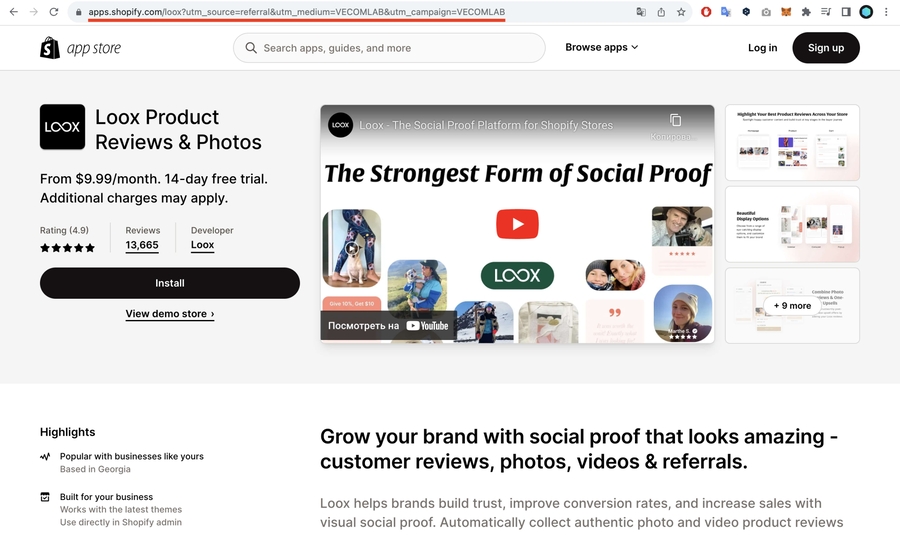Task #26: Loox or Judge.me Product Reviews
Оптимизируйте свой сайт с Loox для Shopify: установка, тарифы, интеграция и управление отзывами.
Цель
Установить приложение Loox для отзывов → https://vecomlab.com/loox
В видеоинструкции показано, как использовать приложение Loox для Shopify: установка, выбор тарифа, интеграция в тему, настройка виджета отзывов, языка, цветовой схемы, запросов обратной связи, скидок за фотоотзывы и управление отзывами.
Описание
Добавить, как можно больше отзывов на страницу продукта
Подробнее
Меню приложения (Home, Reviews, Referrals, Upsell, General). Referrals и Upsell настройте по желанию.
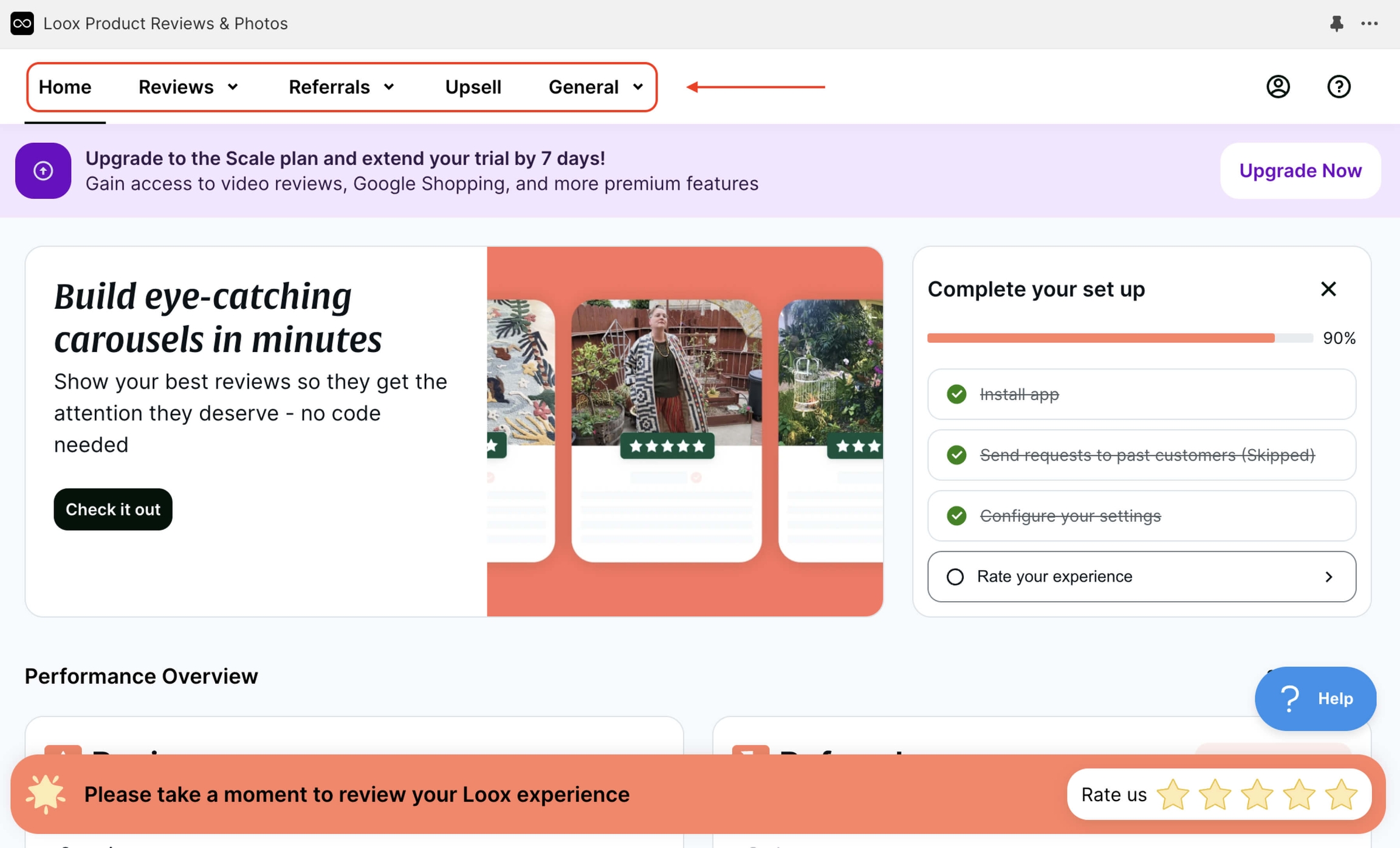
Меню приложения General (Branding, Integrations, Orders, Settings).
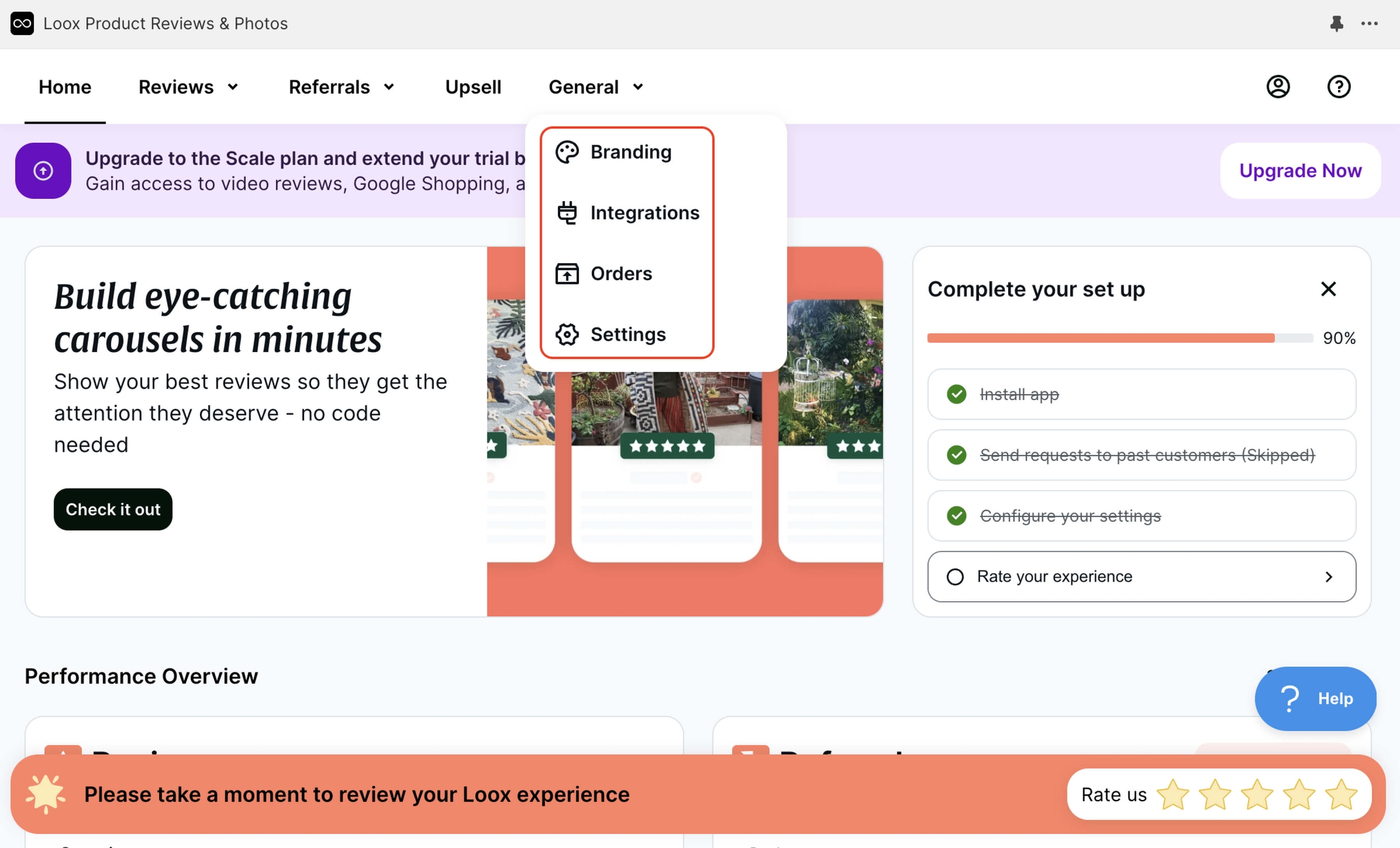
Настройте в Settings формат отображения имени.
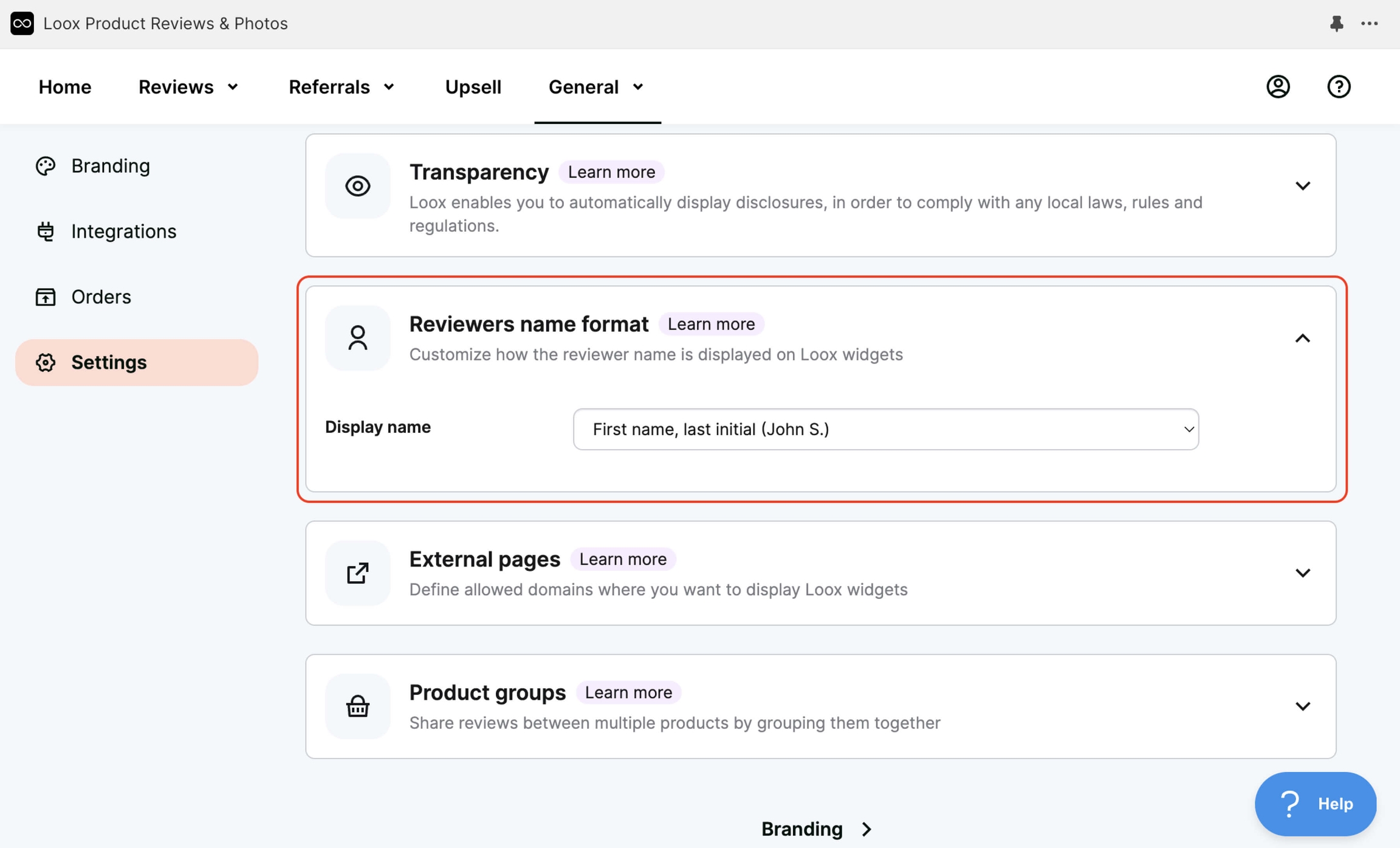
Настройте в Branding шрифт, цвета и при желании добавьте логотип.
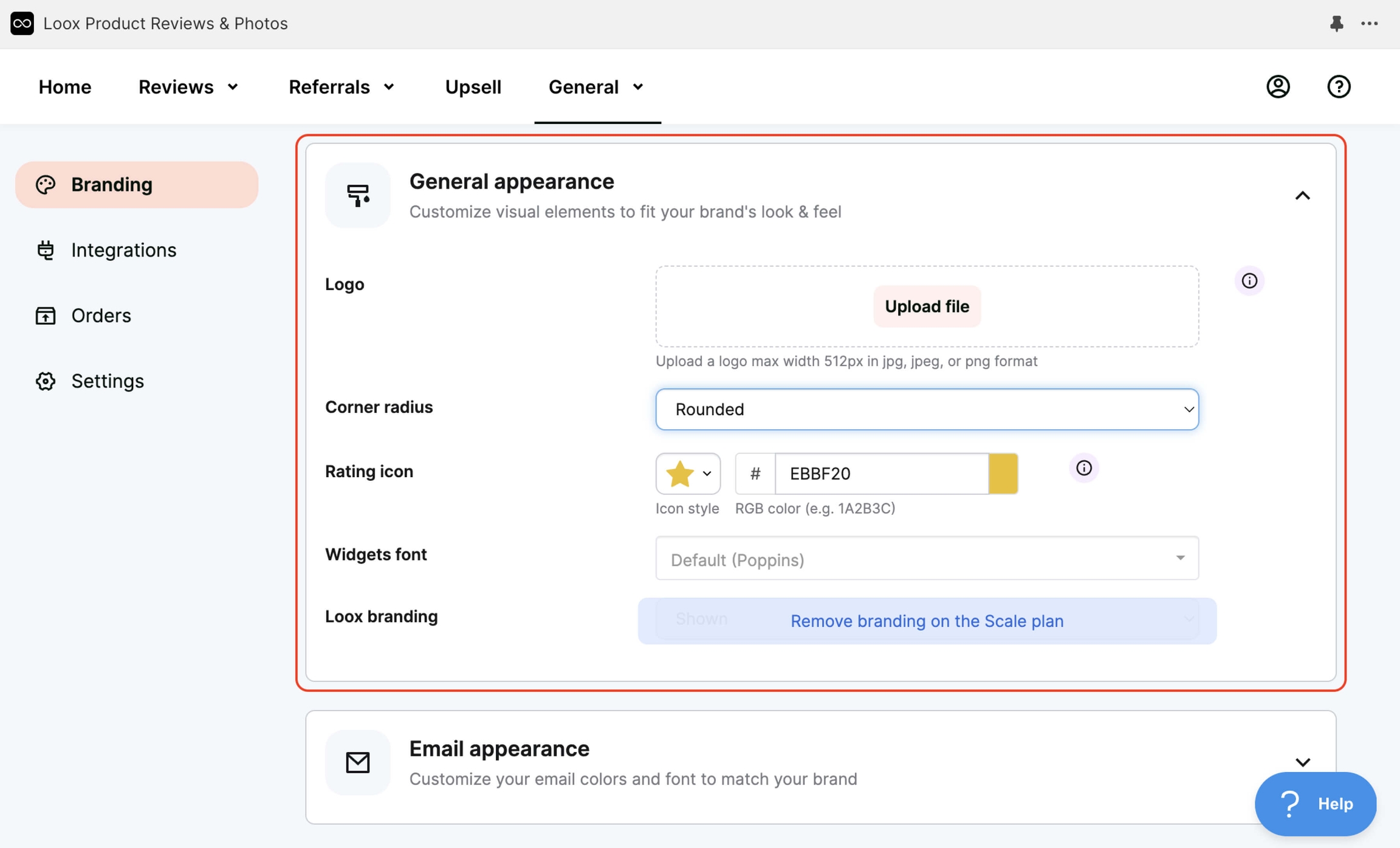

Настройте стили и баннер письма, которое вы отправляете, запрашивая у покупателей обратную связь. Вы можете отключить баннер (1), переключить стили на Custom (2), настроить цвета (3,4) и посмотреть превью (5).
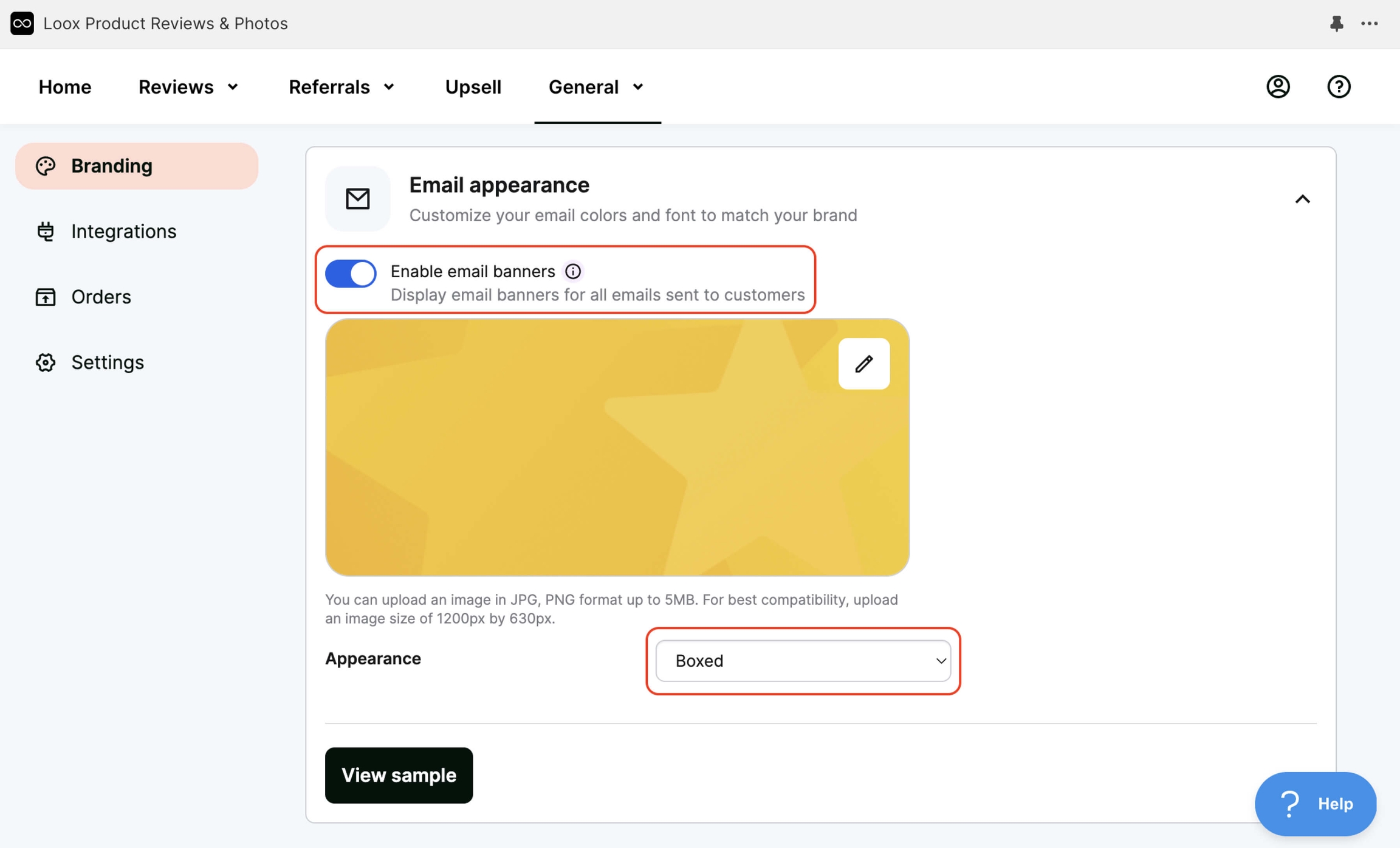
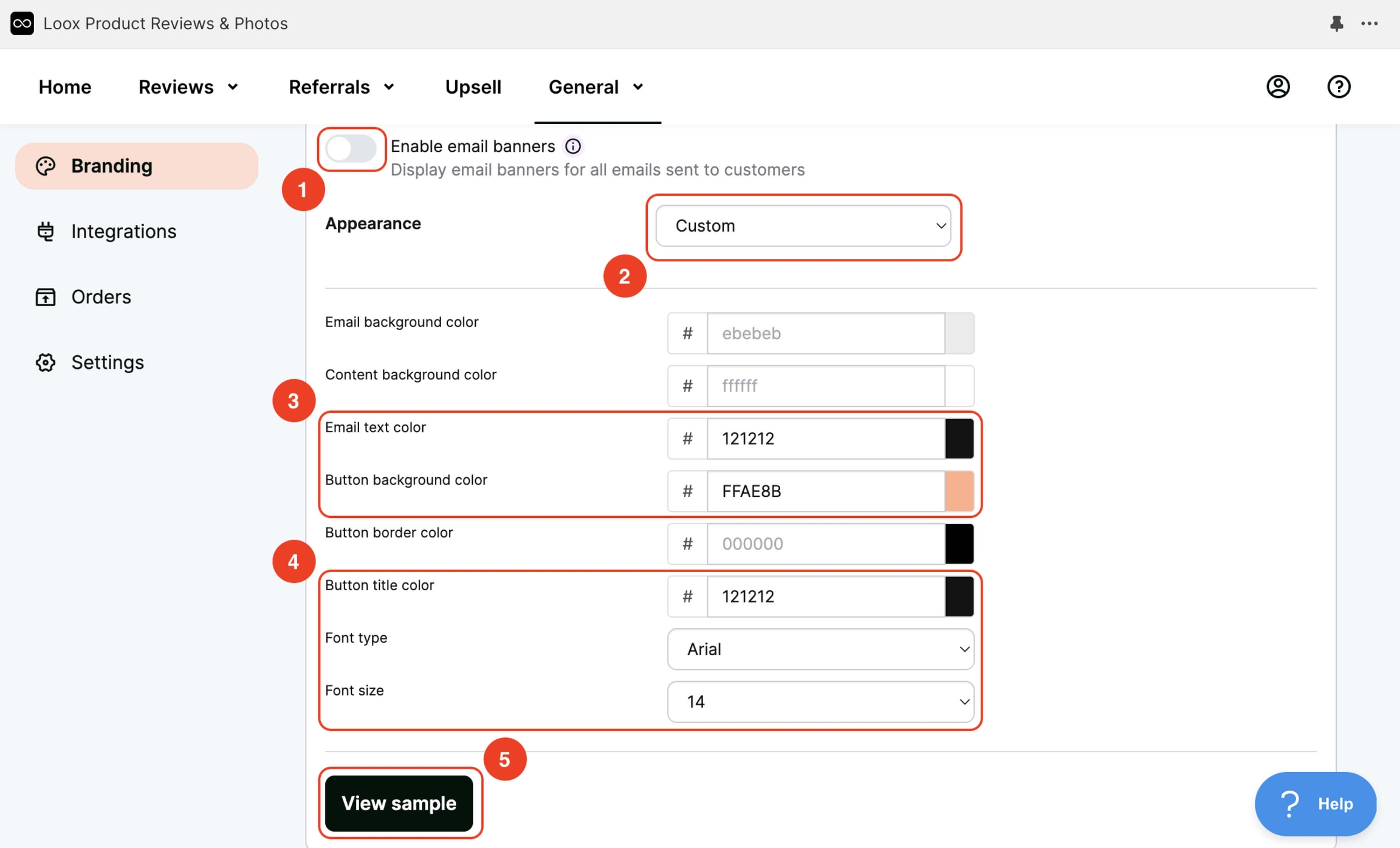
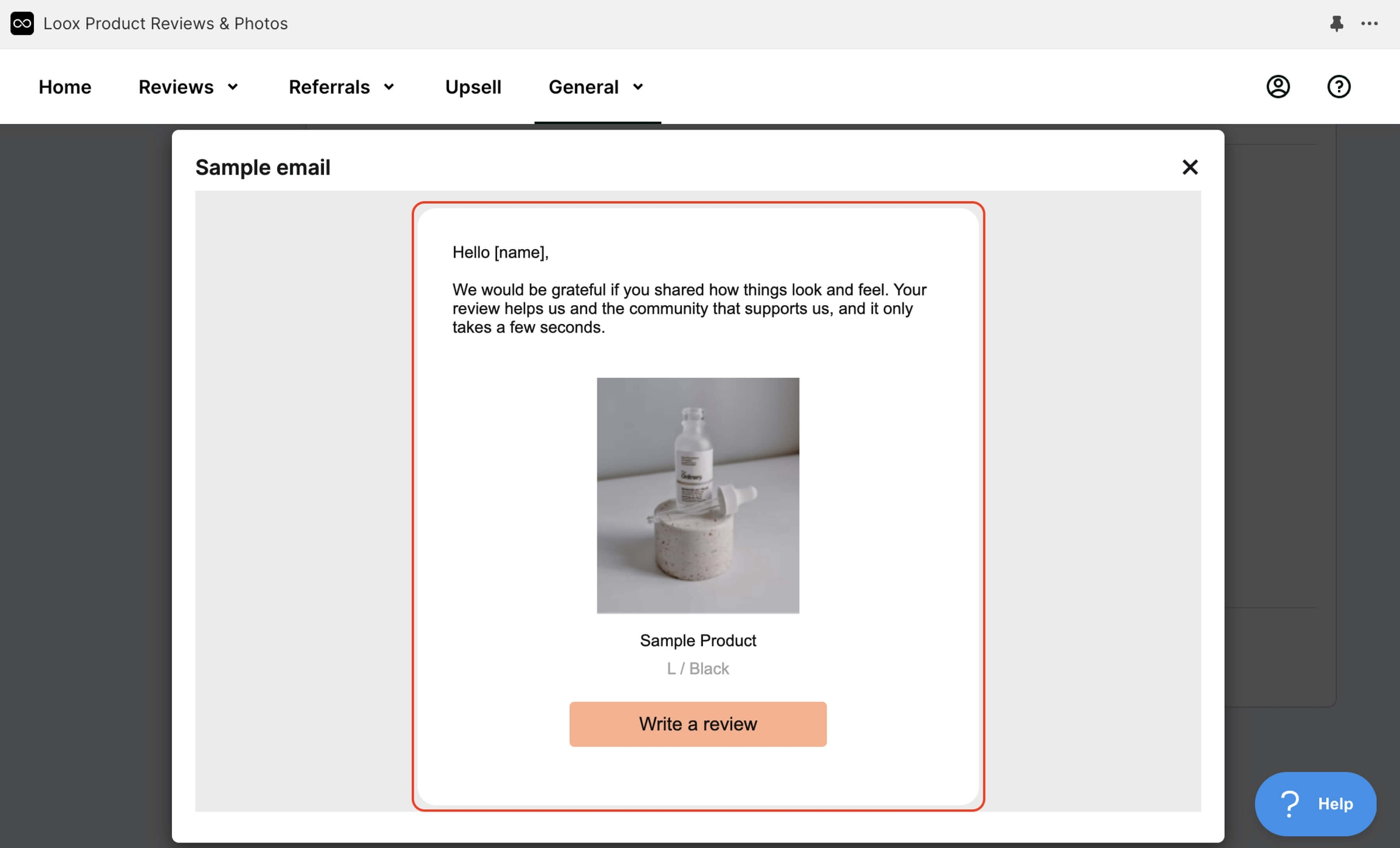
Настройте правила сбора отзывов (Collect reviews) в Reviews. В Auto-publish new reviews, например, выберите автоматически публиковать отзывы с рейтингом 4 и более. Остальные отзывы с рейтингом менее 4 будут опубликованы через 14 дней. Не оставляйте плохие отзывы без внимания. Настройте почту для уведомлений (Review notifications), когда пользователи оставляют отзыв. Если все делали с самого первого видео, как мы показывали, то отставьте настройку этого поля по умолчанию. Add onsite reviewers to Shopify Customers list оставьте по умолчанию, если хотити сохранять всех, кто оставляет отзыв в список Customers (данный список находится в админке Shopify слева в меню, так и называется Customers).
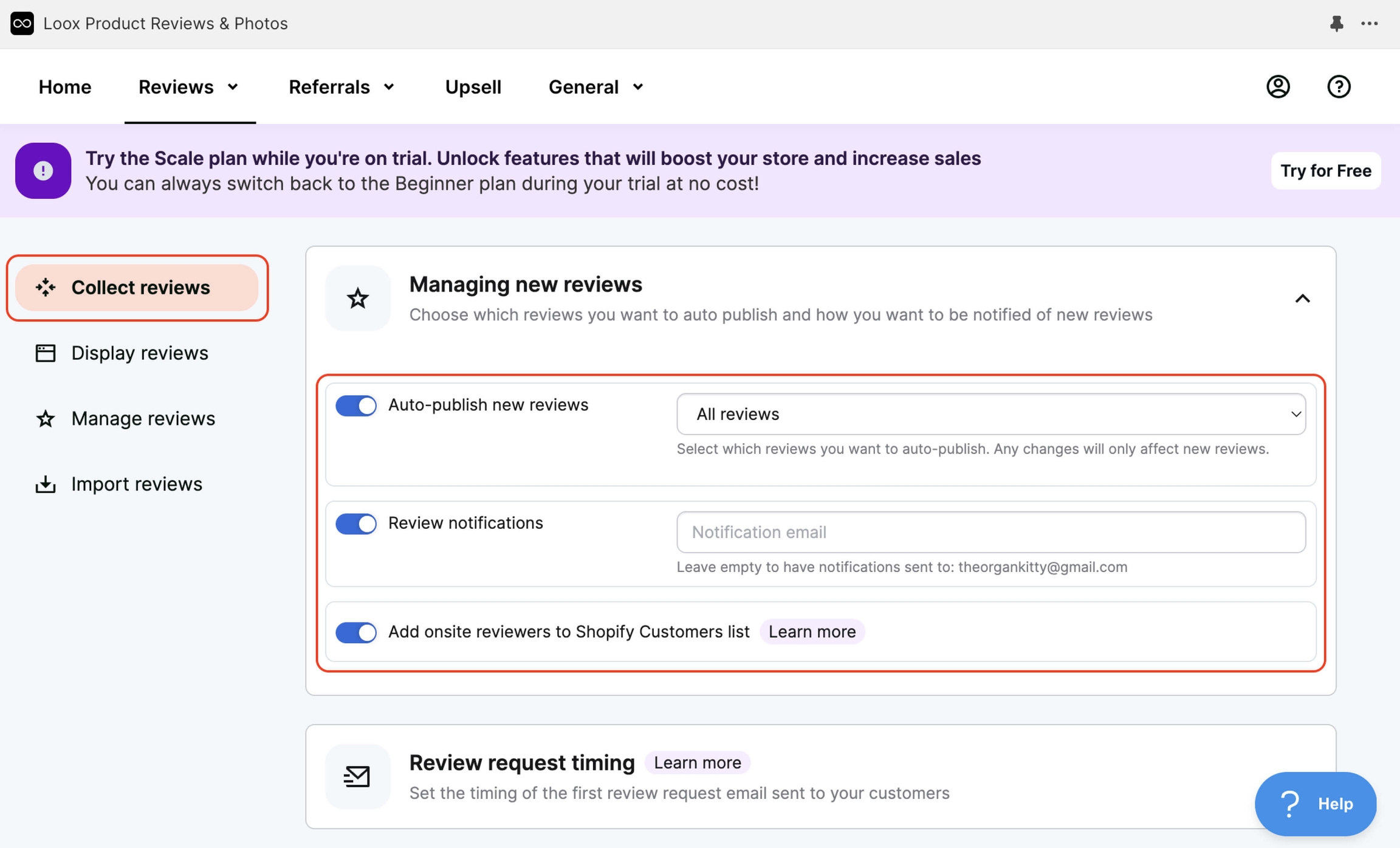
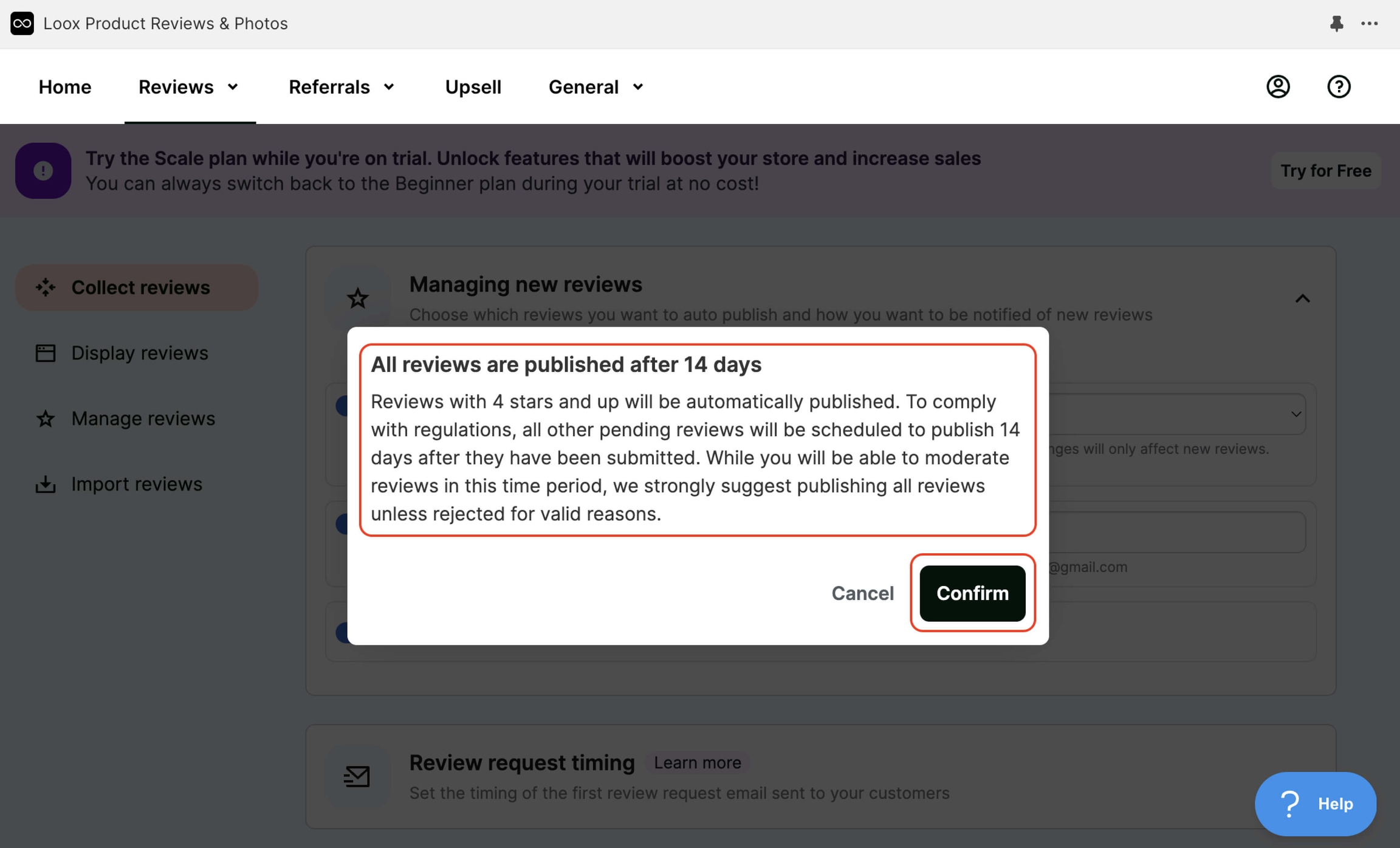
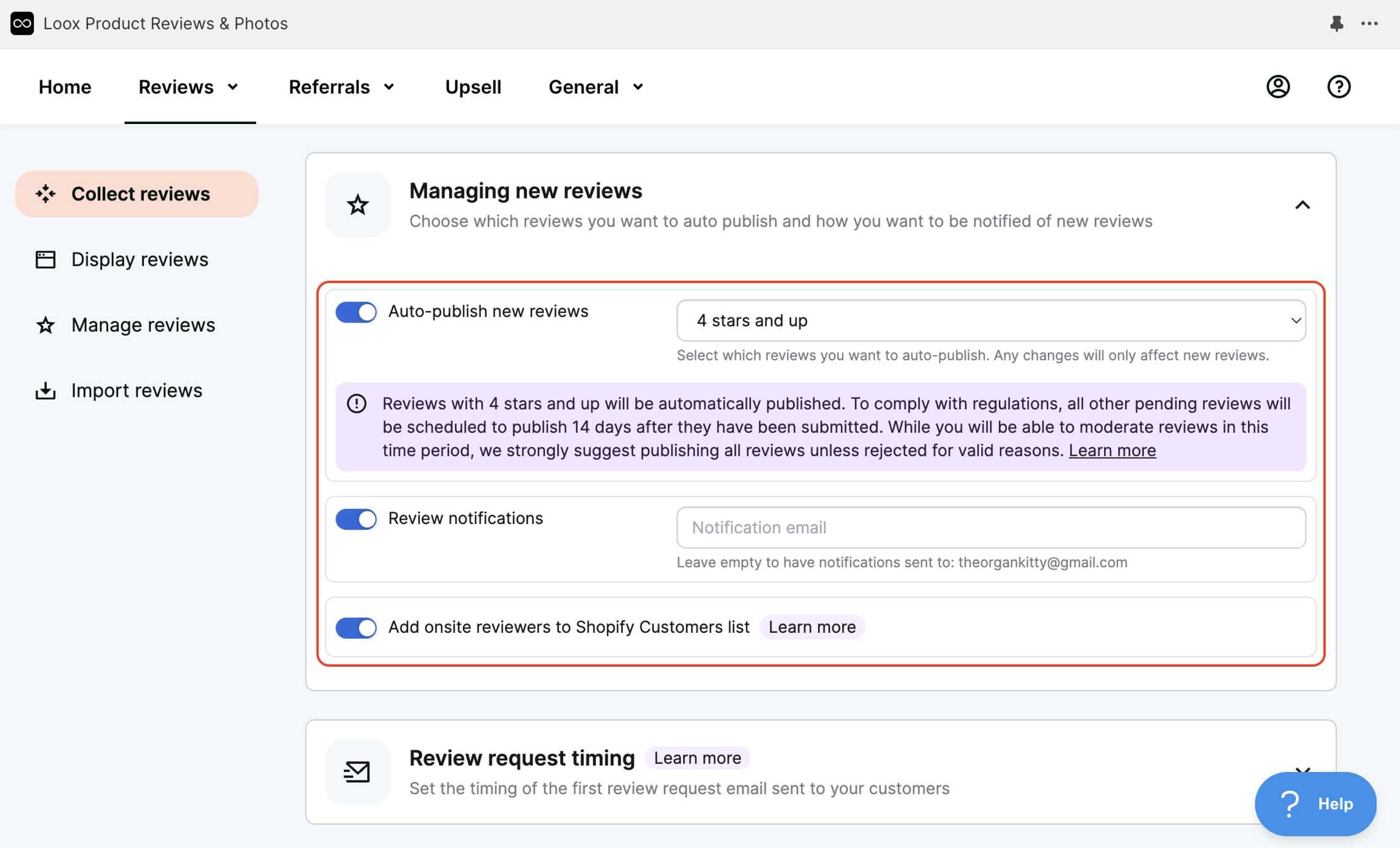
Настройте Review request timing. Это правило, когда вы отправляете письмо, запрашивая обратную связь. Для примера мы отключим отправку данного письма. Это значит, когда кто-то купит в вашем магазине товар, он не получит письмо на почту с предложением оставить обратную связь (отзыв).
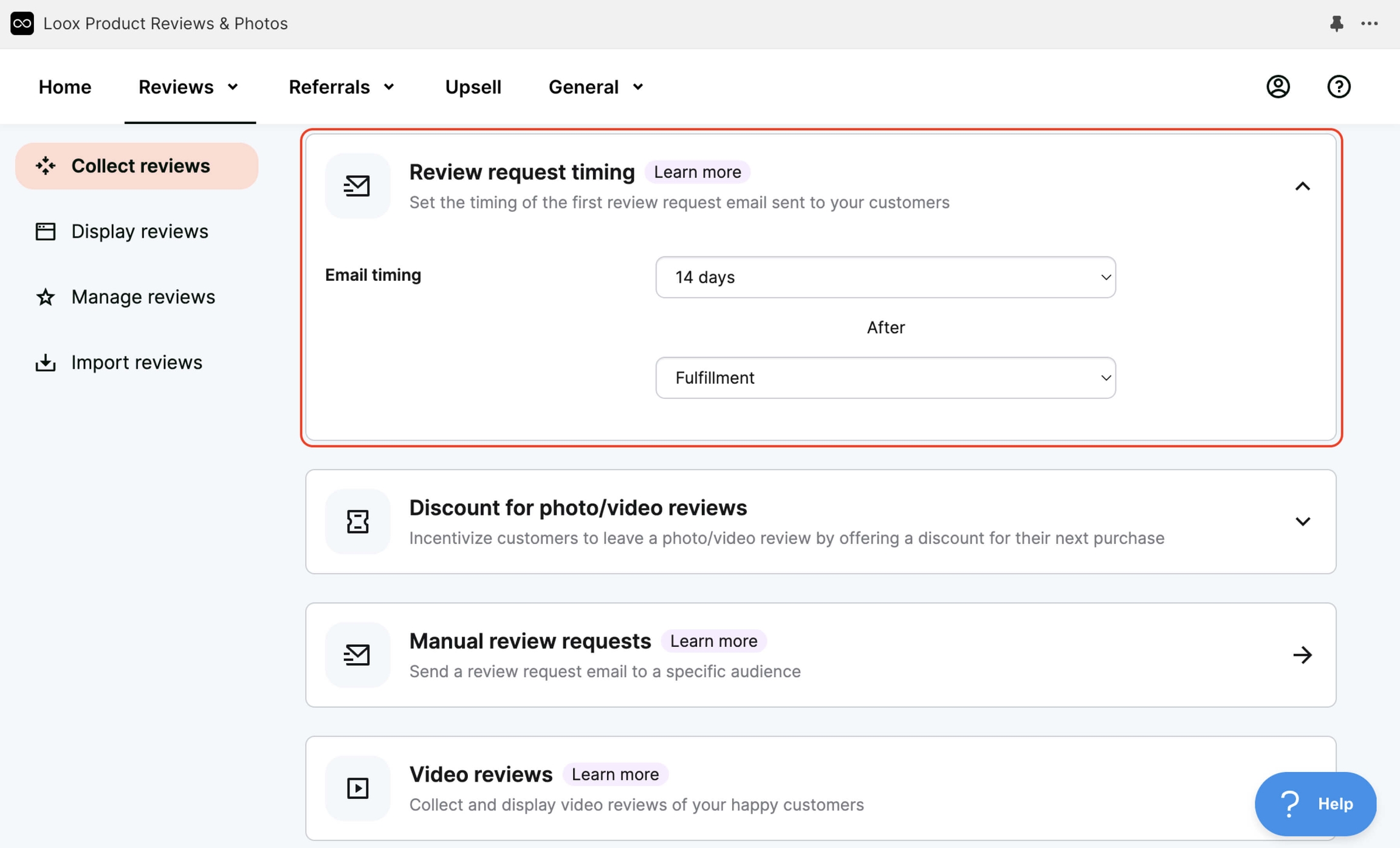
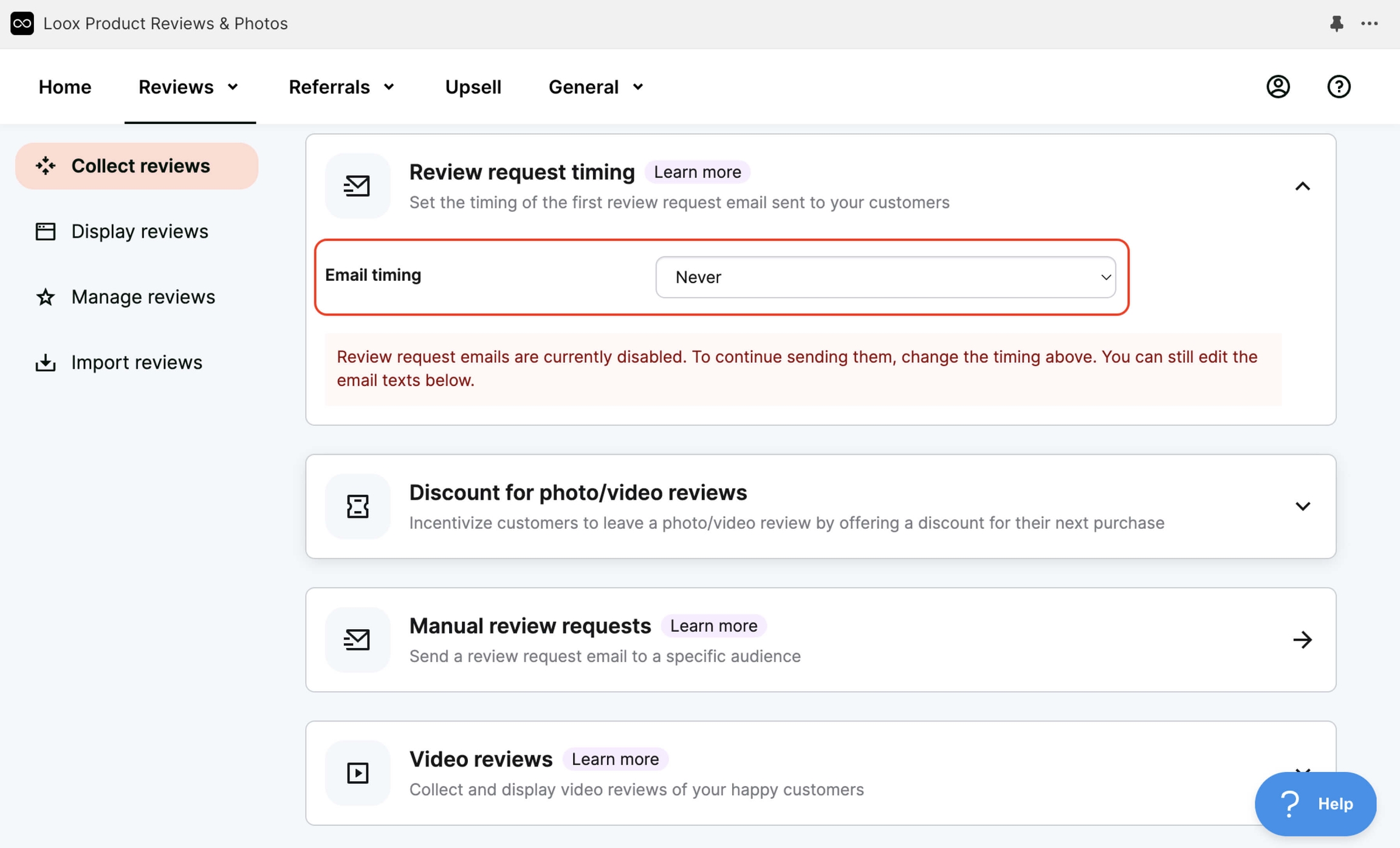
В видео показано, как вручную добавить отзыв на страницу продукта. При добавлении отзыва можно загрузить фото и получить промокод. Эту функцию можно отключить или настроить. В качестве примера мы ее отключим.
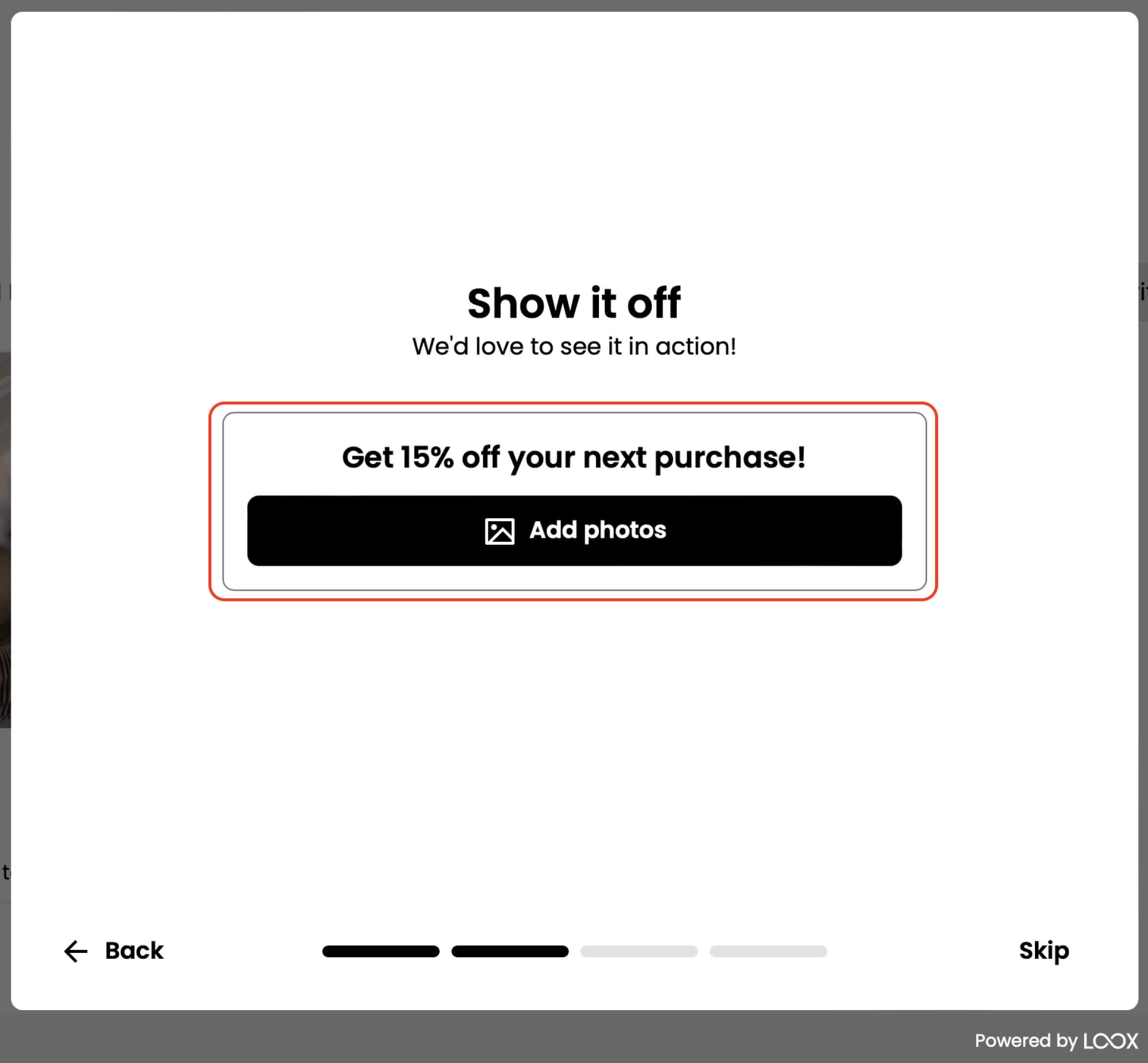
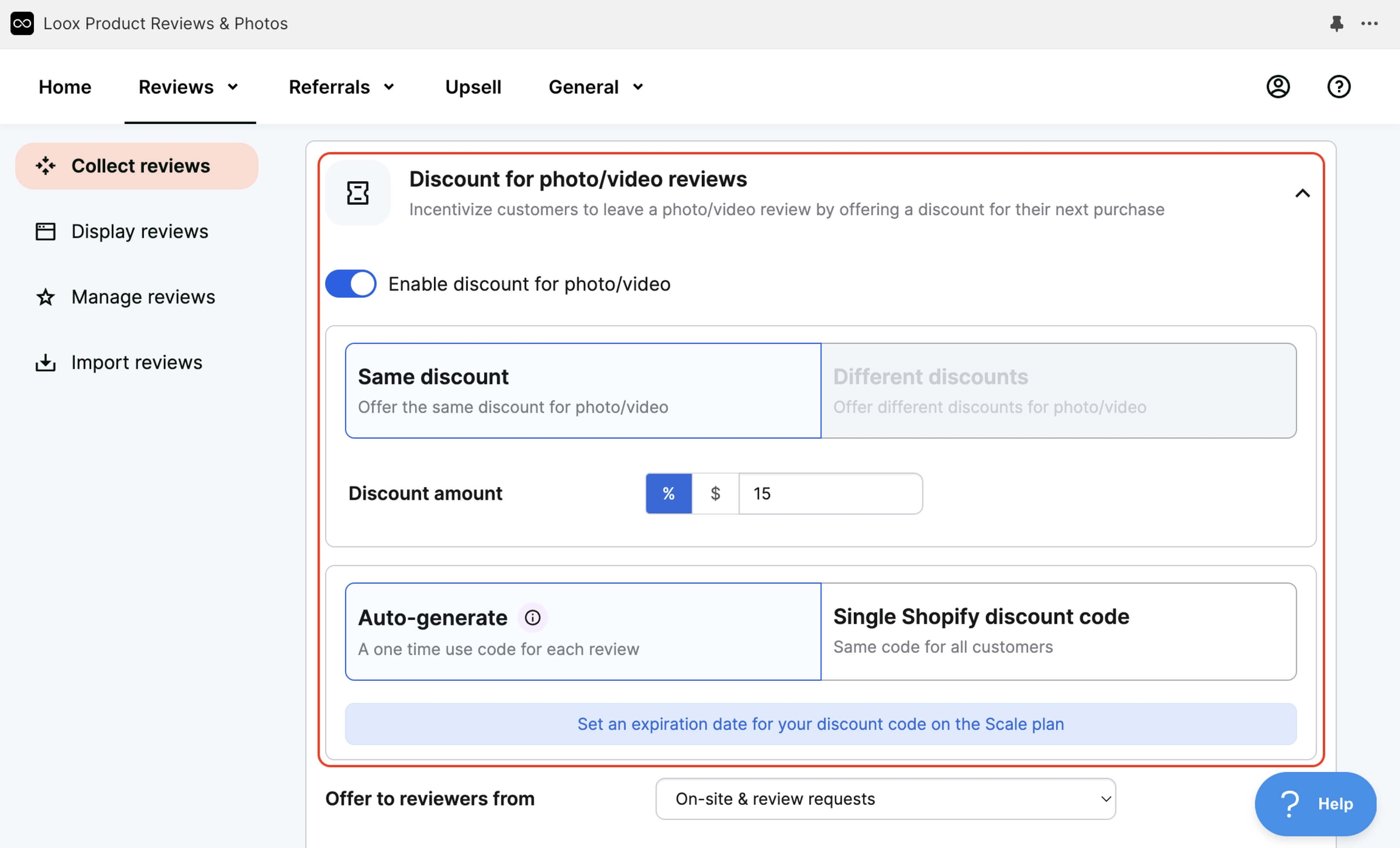
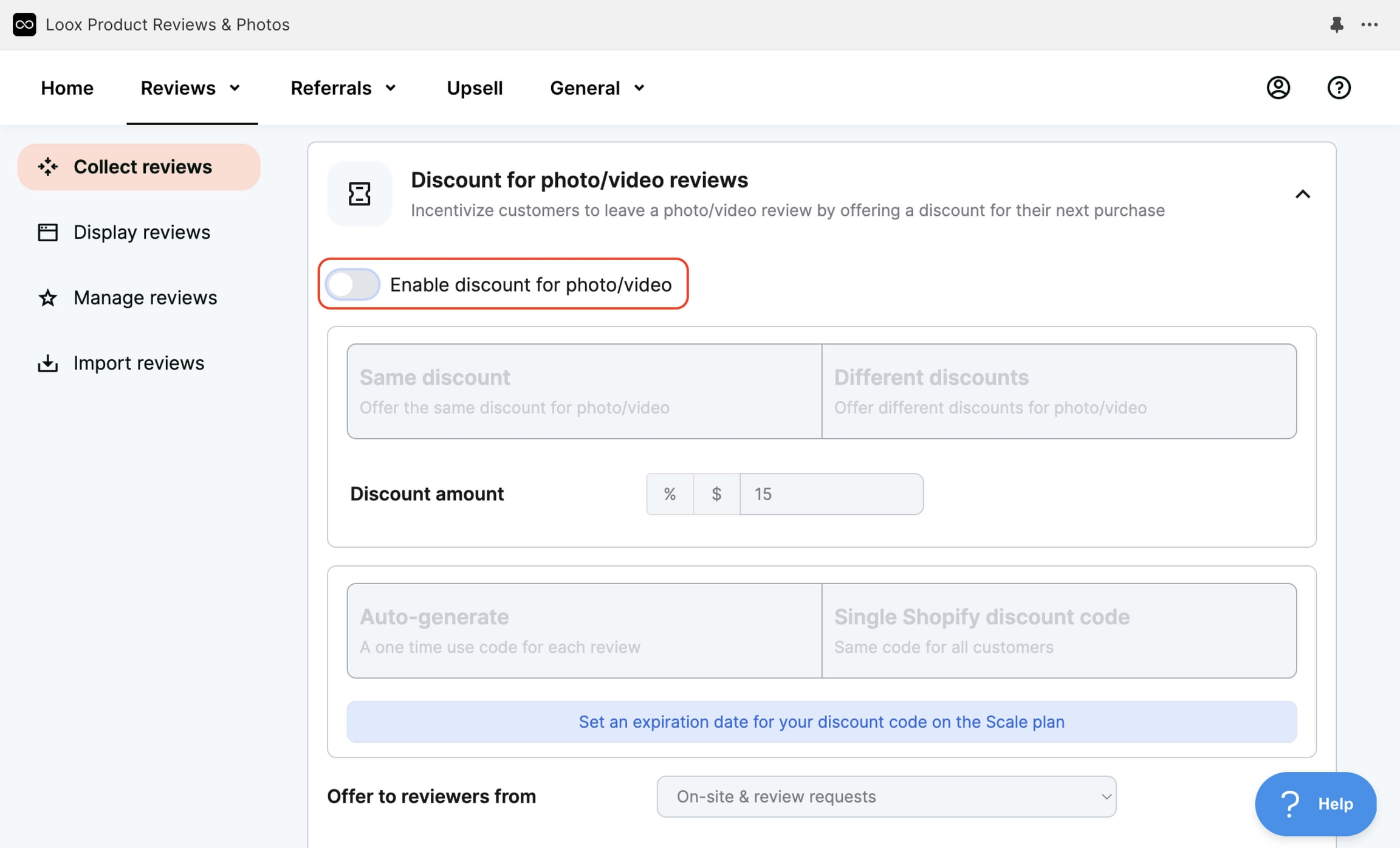
Manual review requests - запросите отзыв вручную.
Video reviews - настройте сбор и демонстрацию видеоотзывов (в примере используется базовый тариф, но данная функция доступна для тарифа Scale).
Emails - настройте тексты элементов и писем (для примера мы оставим все по умолчанию).
Review Form - настройте форму сбора отзывов.
Custom questions - создайте кастомные вопросы для формы (функция доступна только с тарифом Scale).
По данной ссылке https://vecomlab.com/loox у вас будет 30 дней бесплатного использования на любой тариф от проекта VecomLab, поэтому можете выбрать тариф Scale и протестировать весь функционал на максимум.
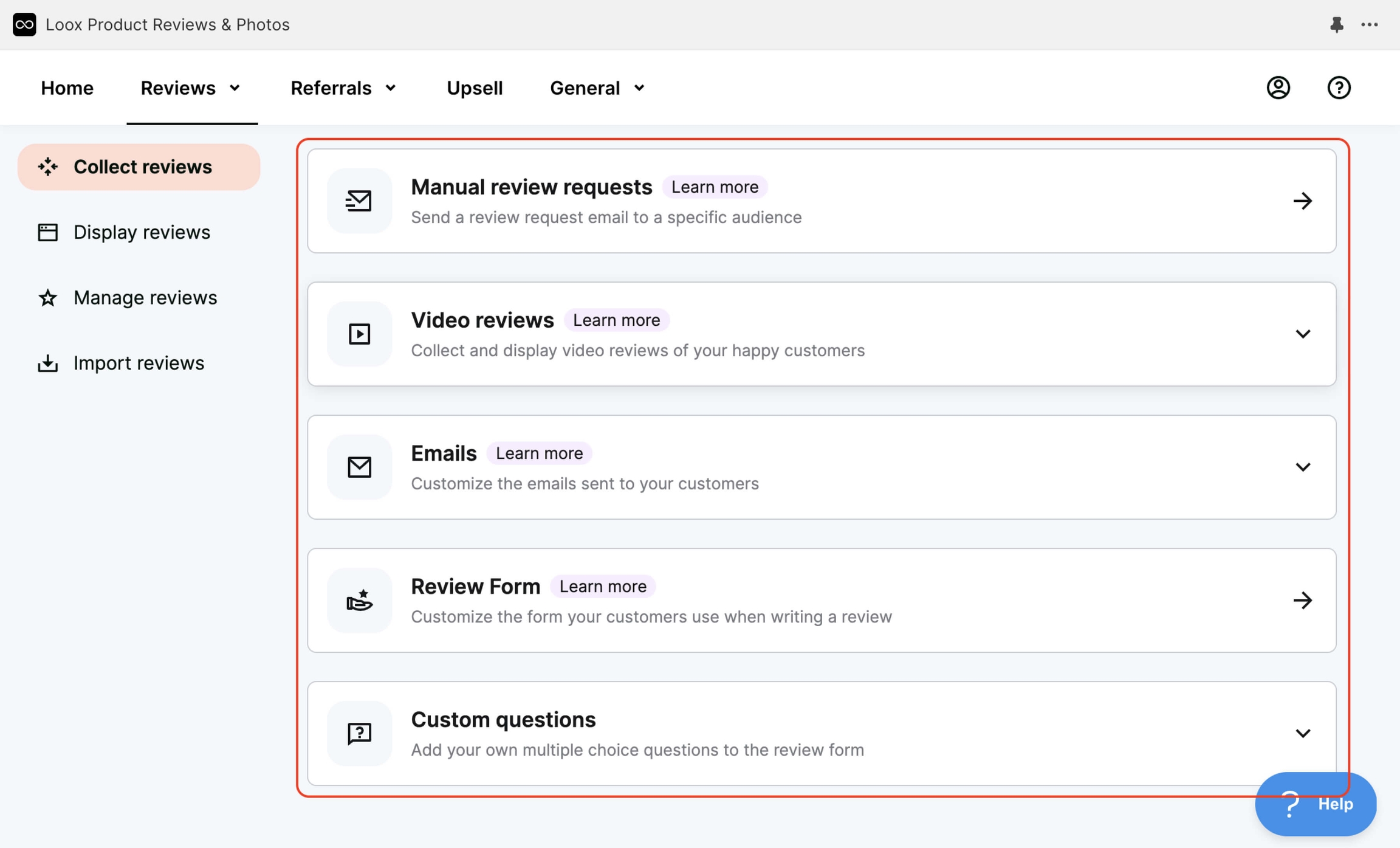
Настройте на странице Display reviews, как будут отображаться отзывы на сайте.
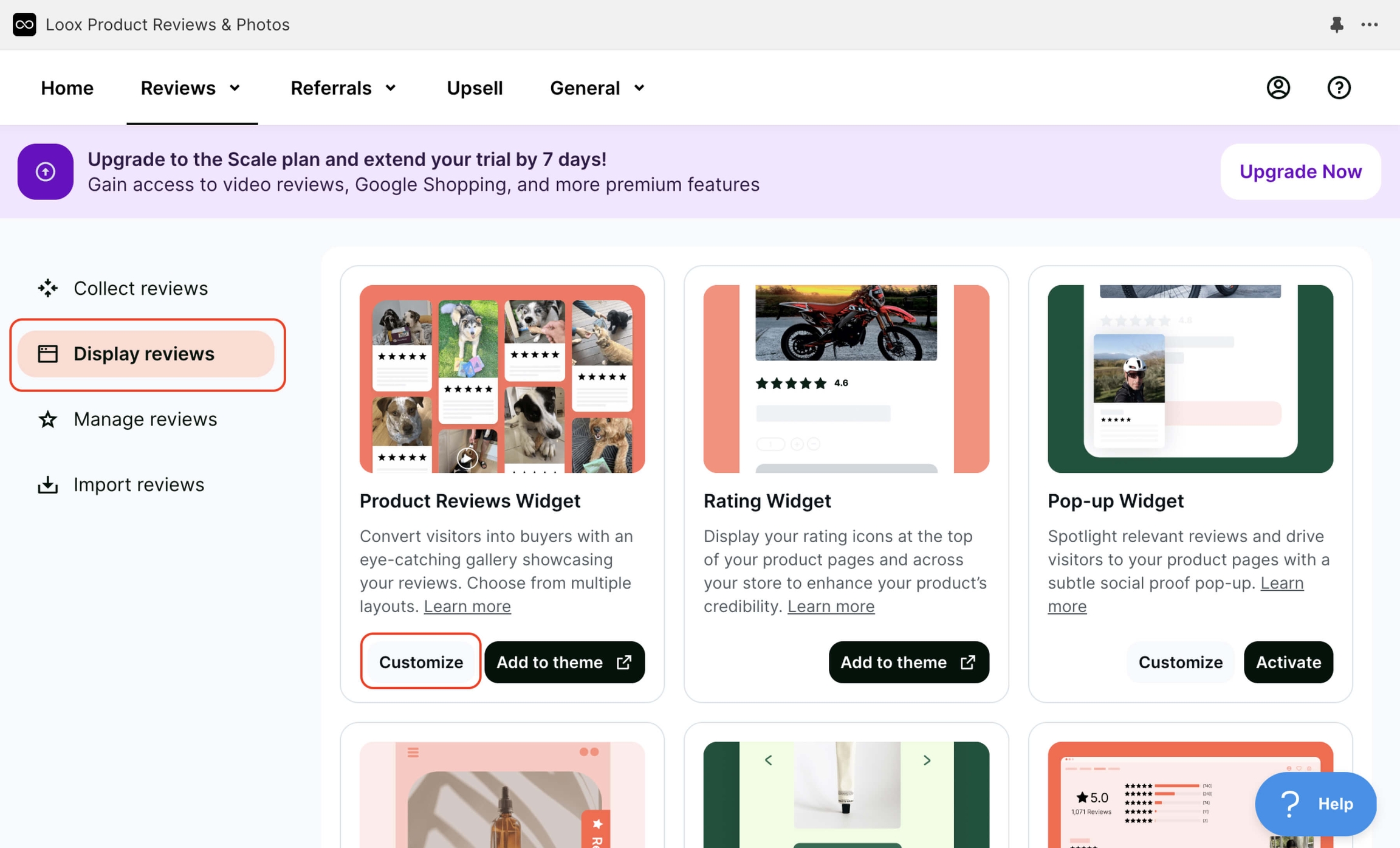
На странице Manage reviews управляйте отзывами.
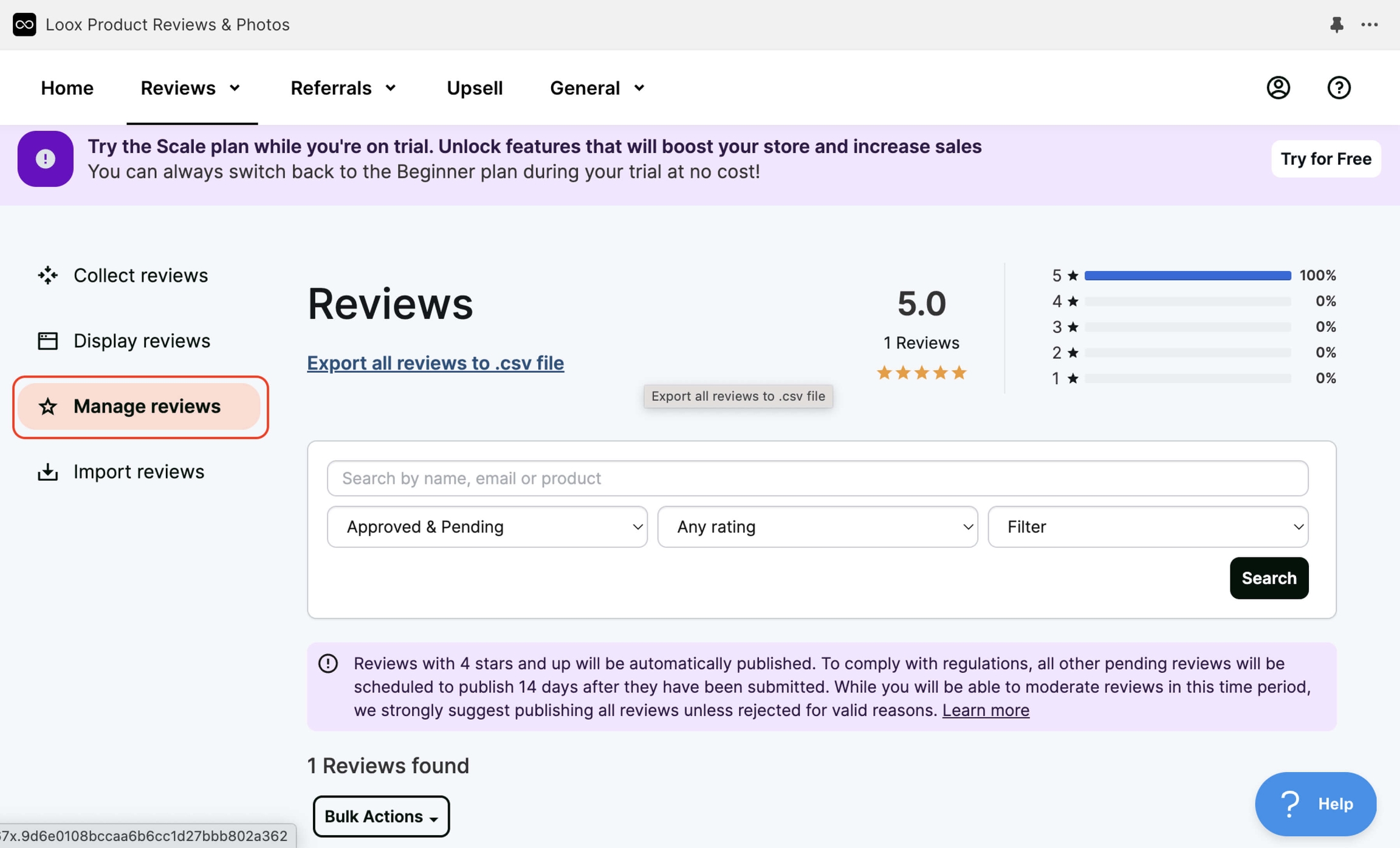
На странице Import reviews у вас есть три варианта, чтобы добавить отзывы на сайте. Первый вариант, через AliExpress разобрал в видео. С остальными способами рекомендуем разобраться самостоятельно.
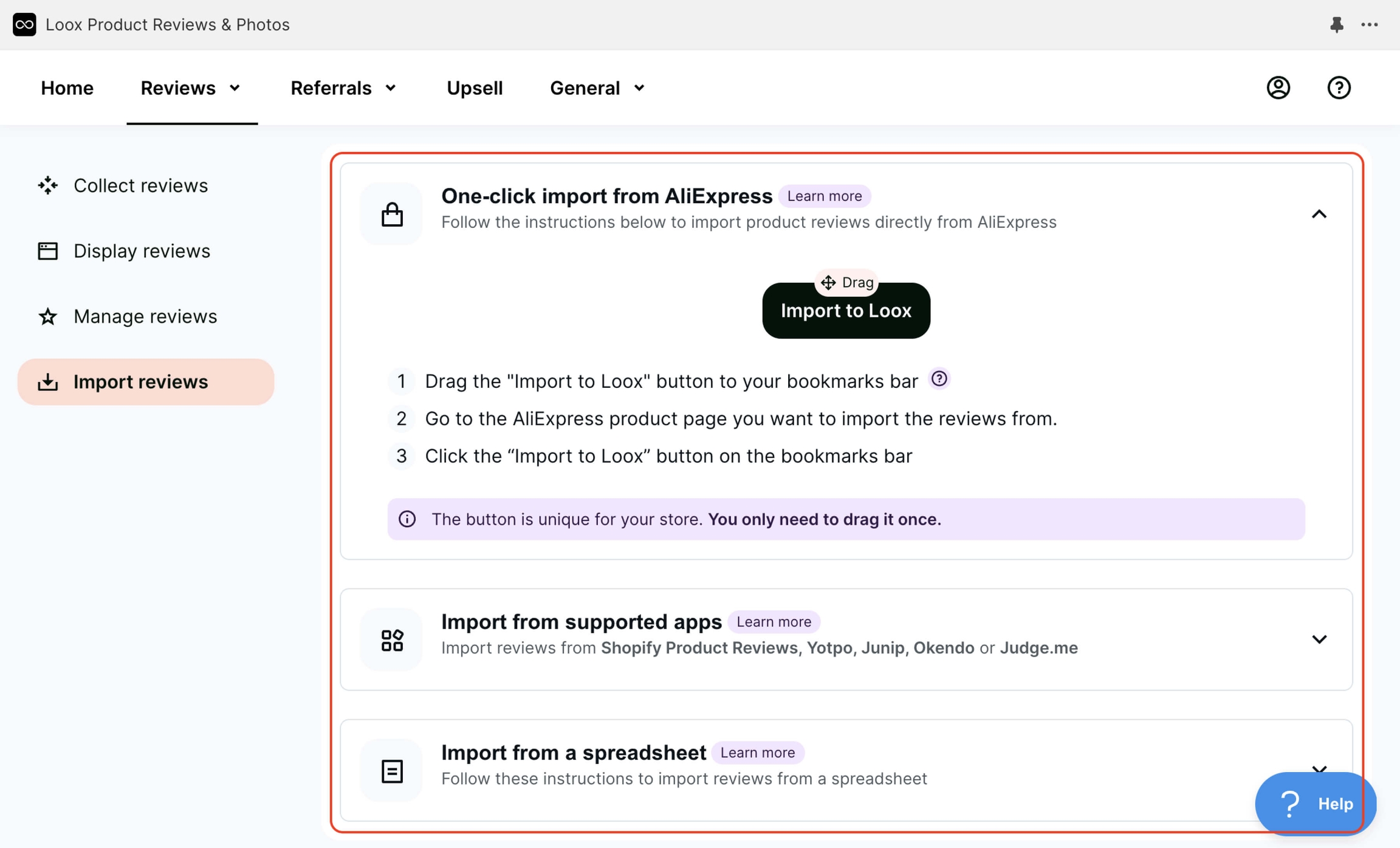
Для примера отключу Reviews Sidebar Widget в Display reviews.
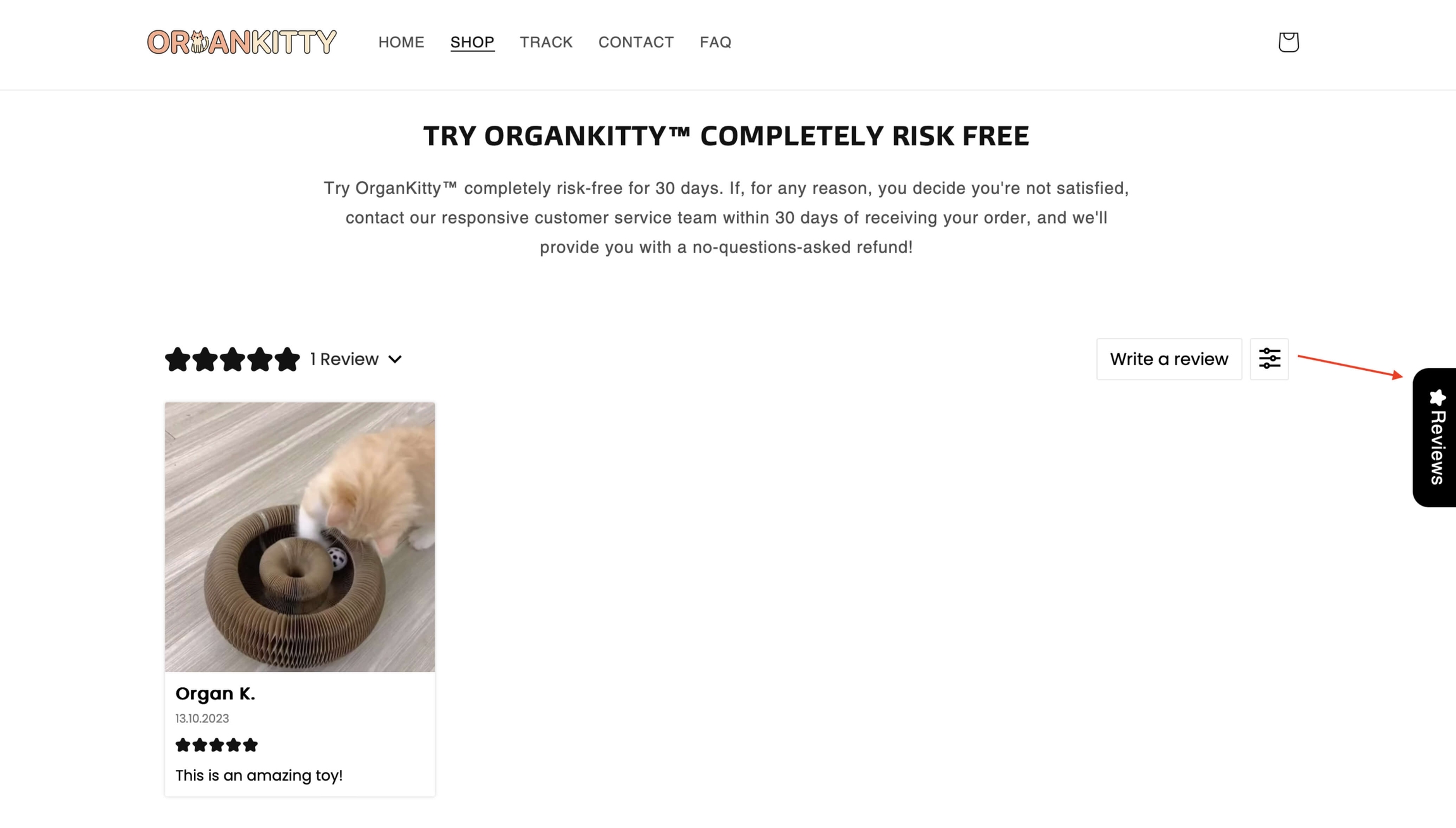
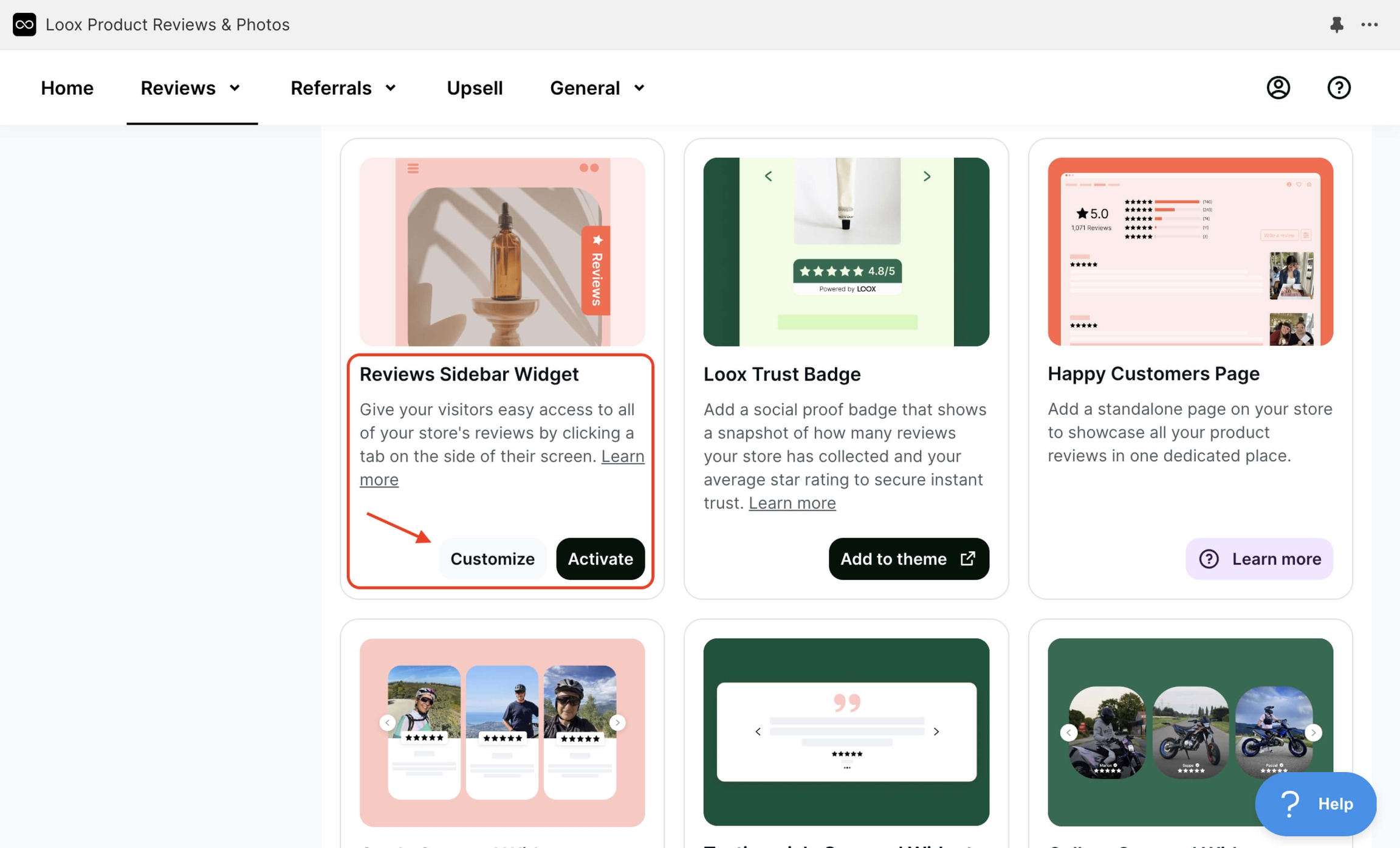
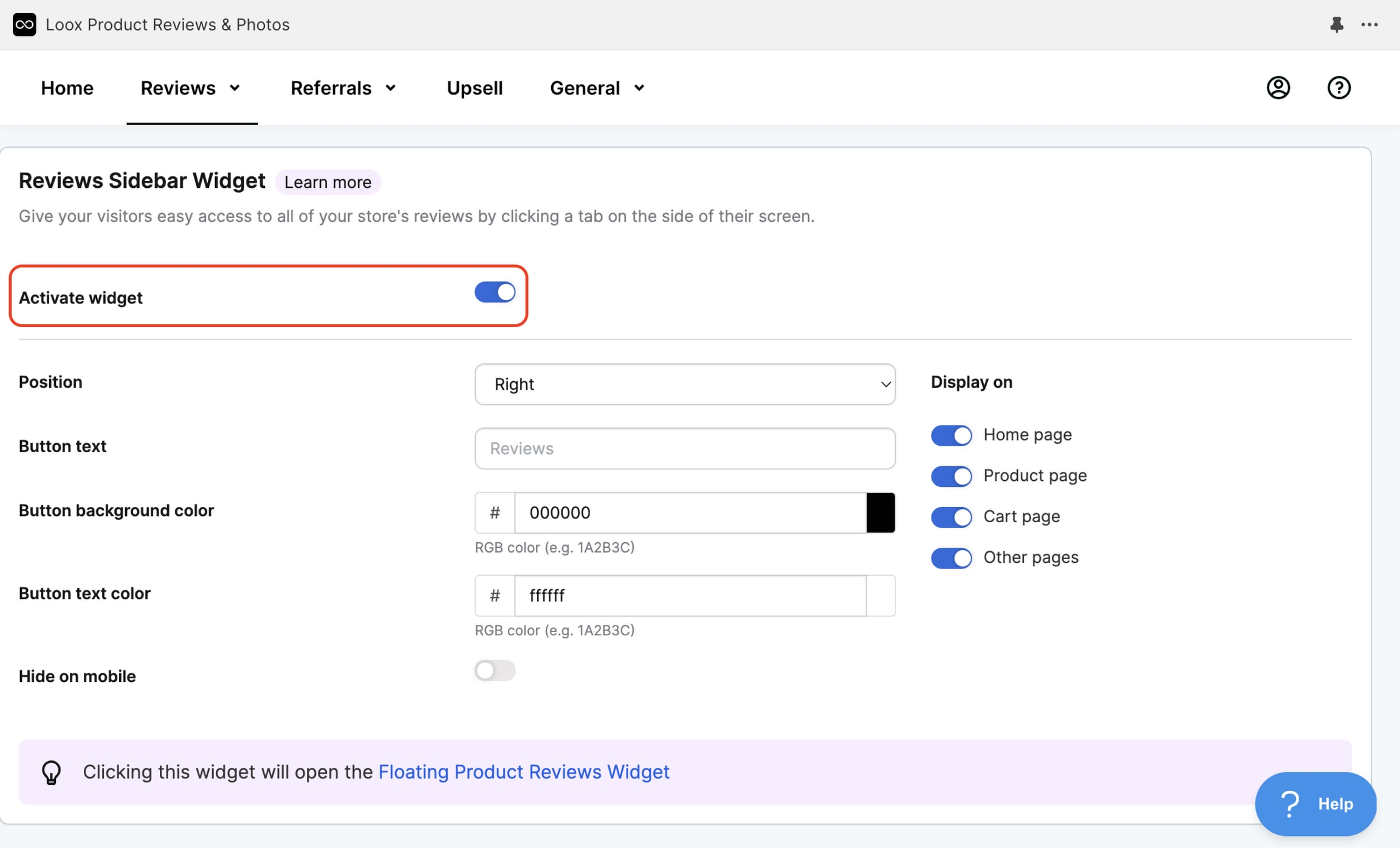
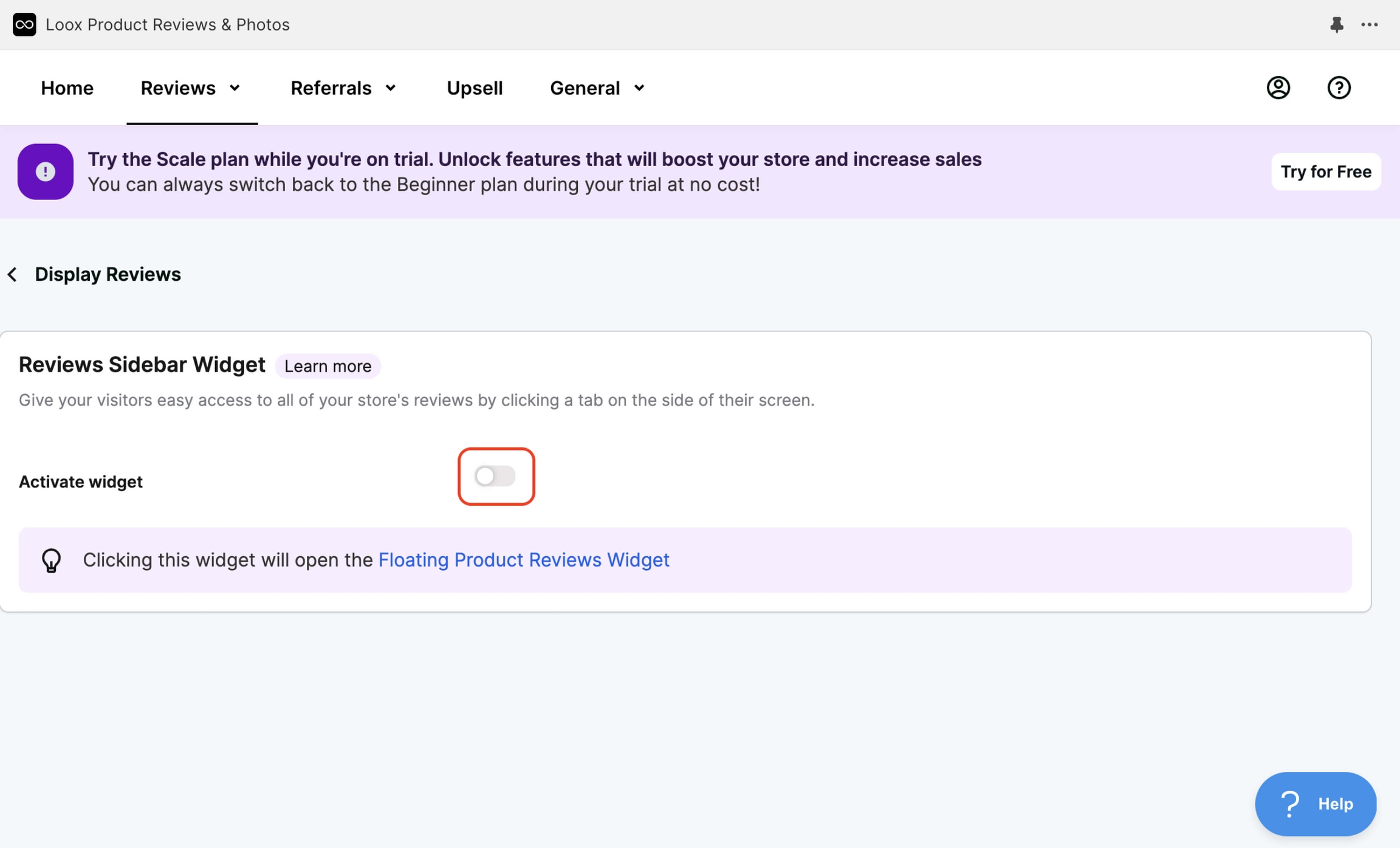
Дату отзывов можно скрыть в Product Reviews Widget в Display reviews.
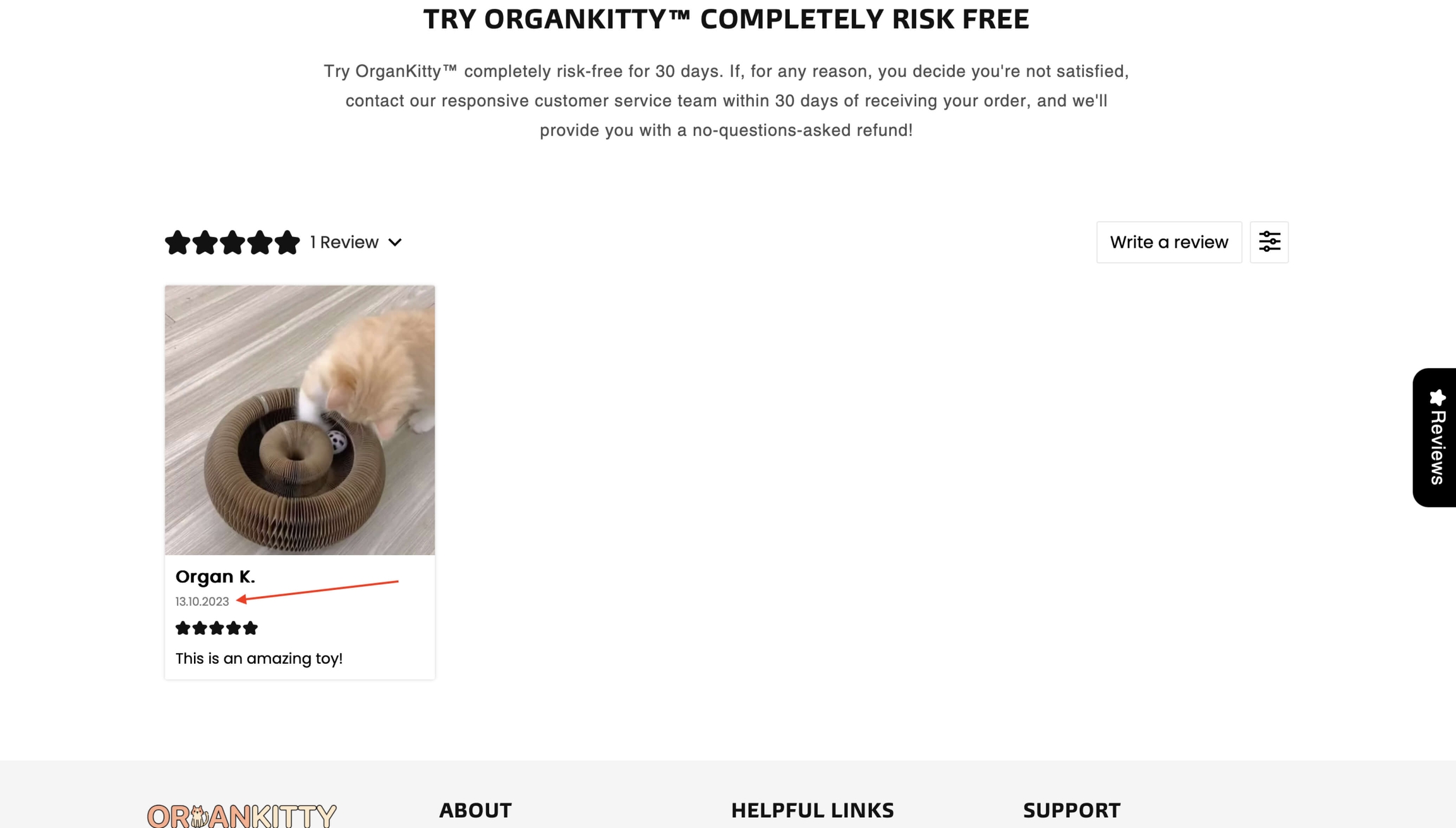
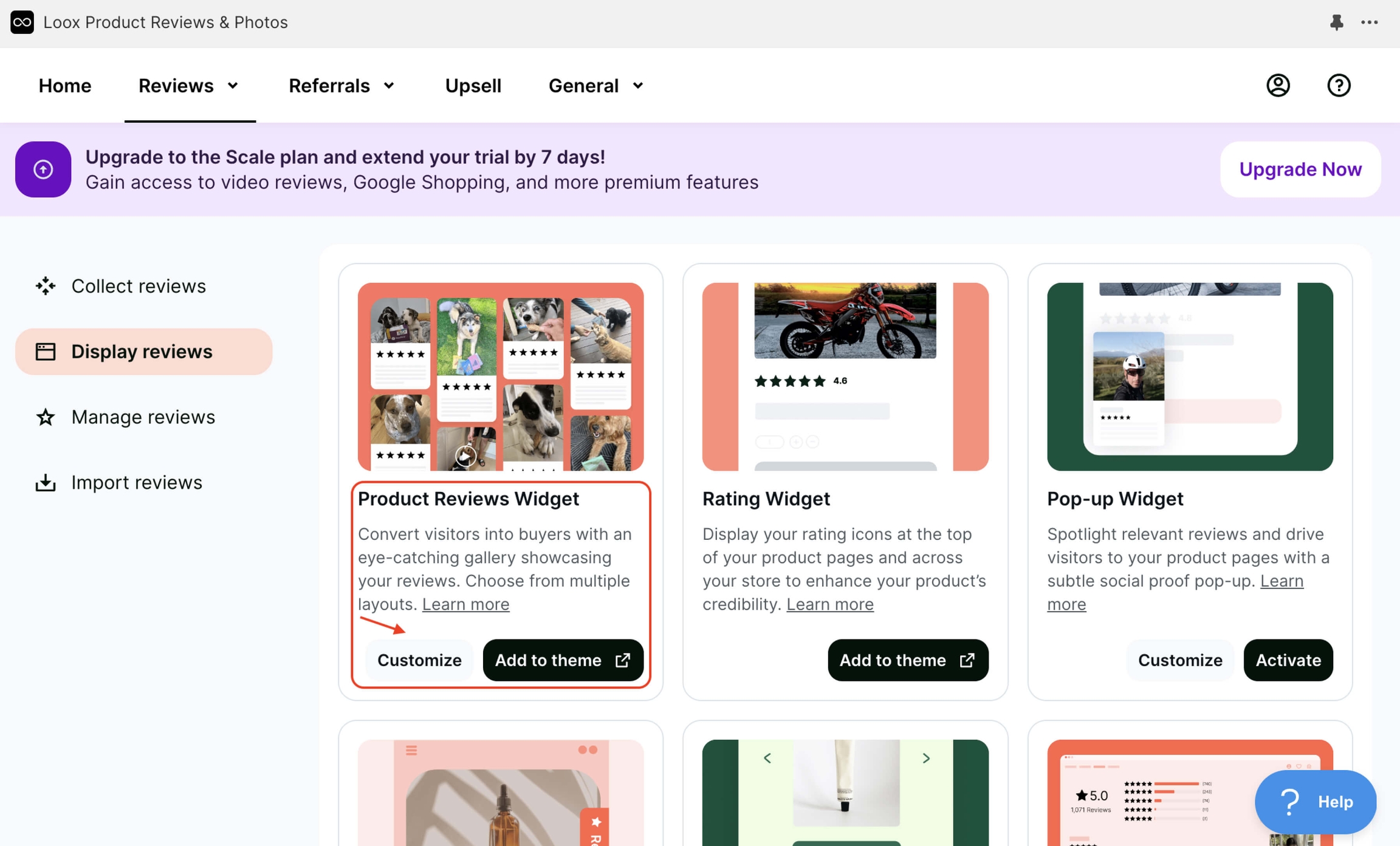
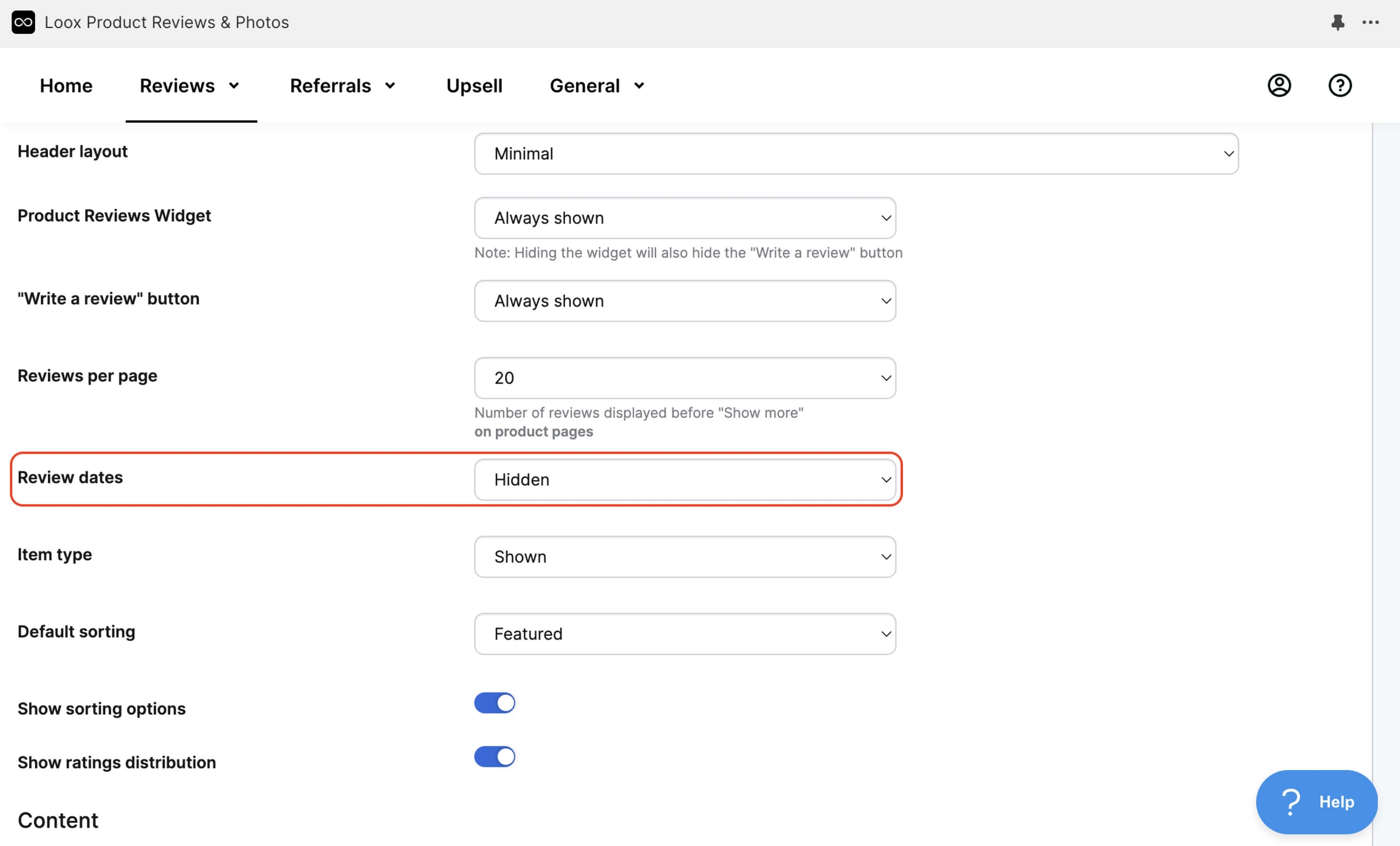
Можно добавить бейдж верификации для каждого отзыва в Manage reviews.
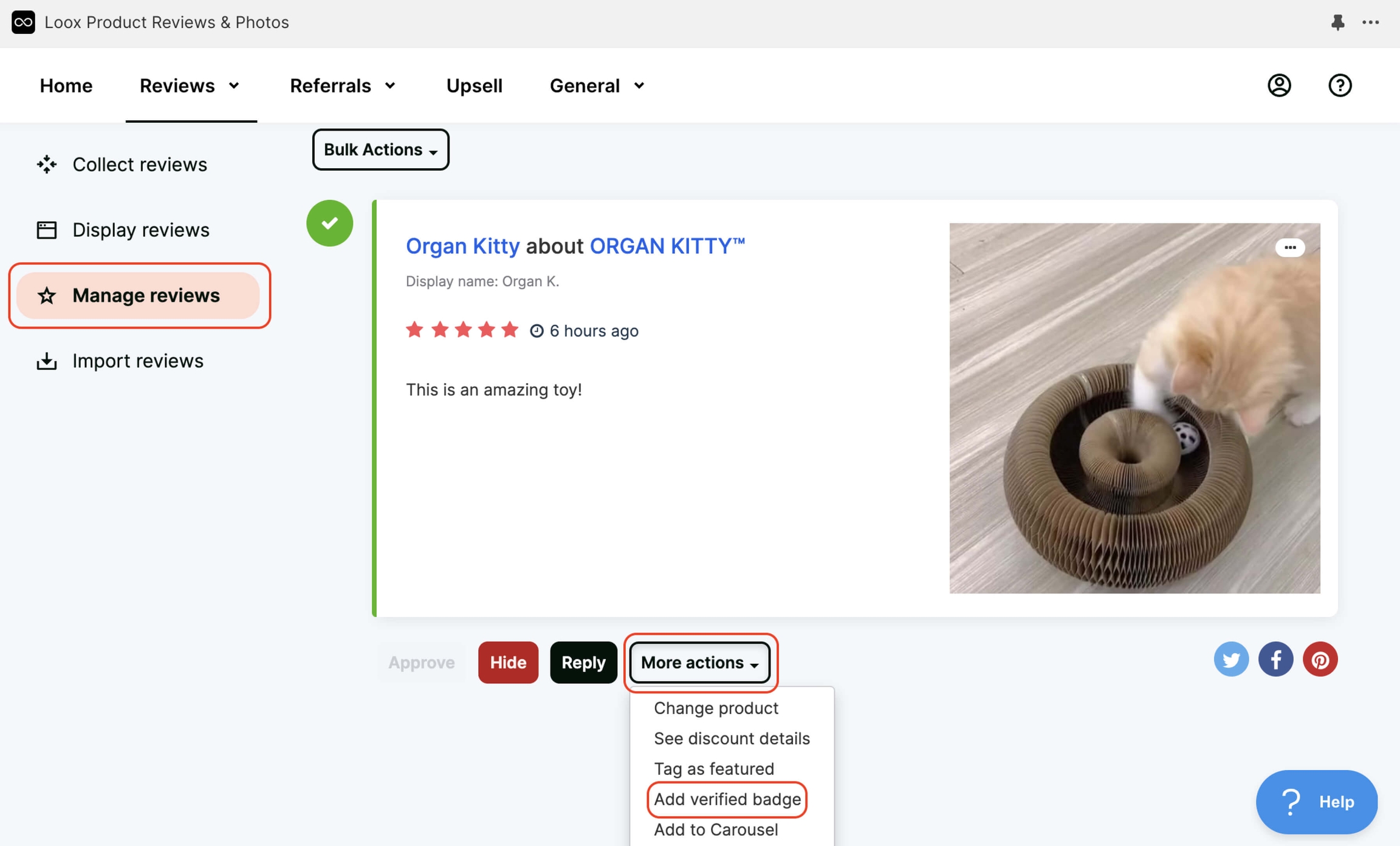
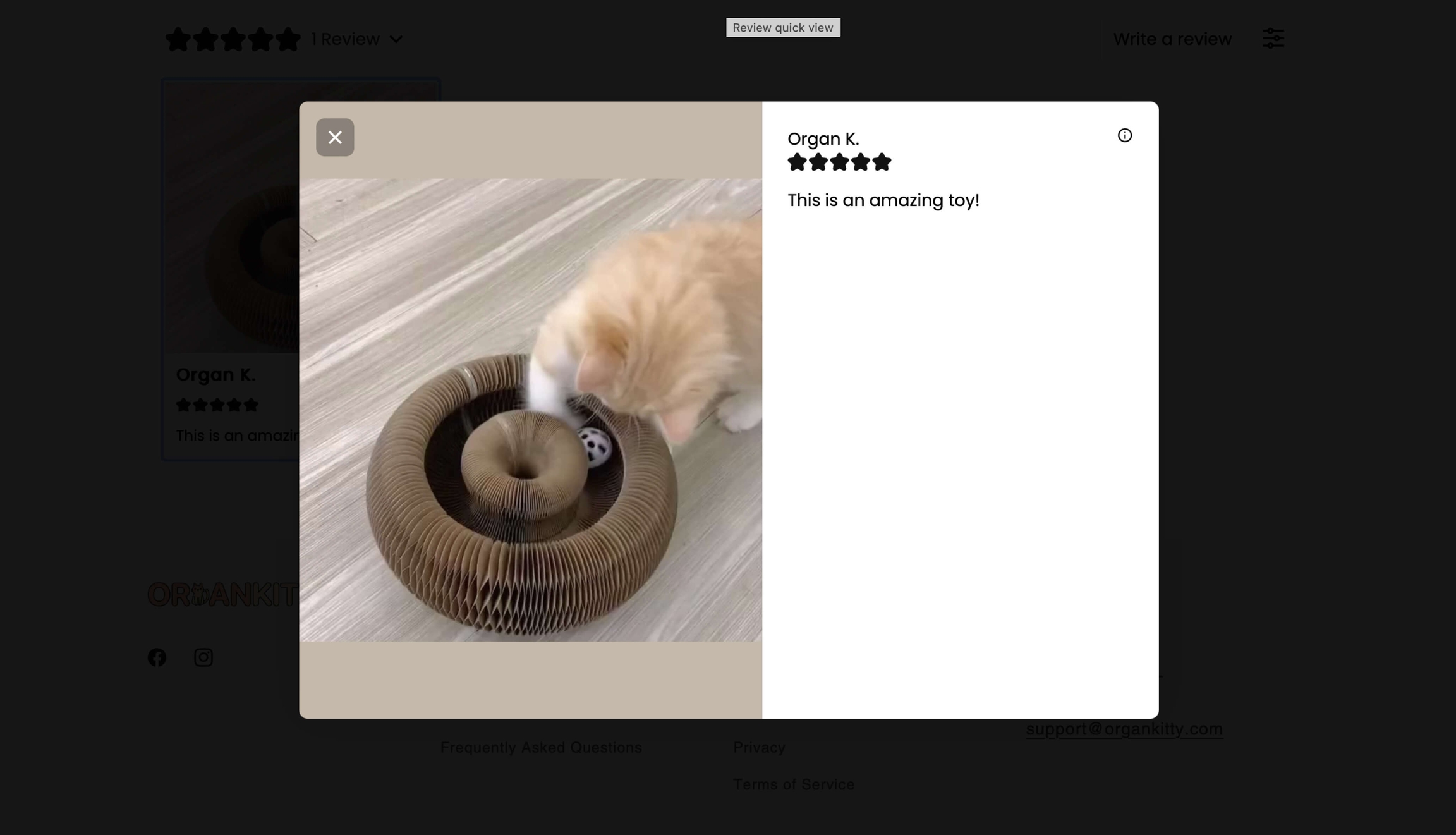
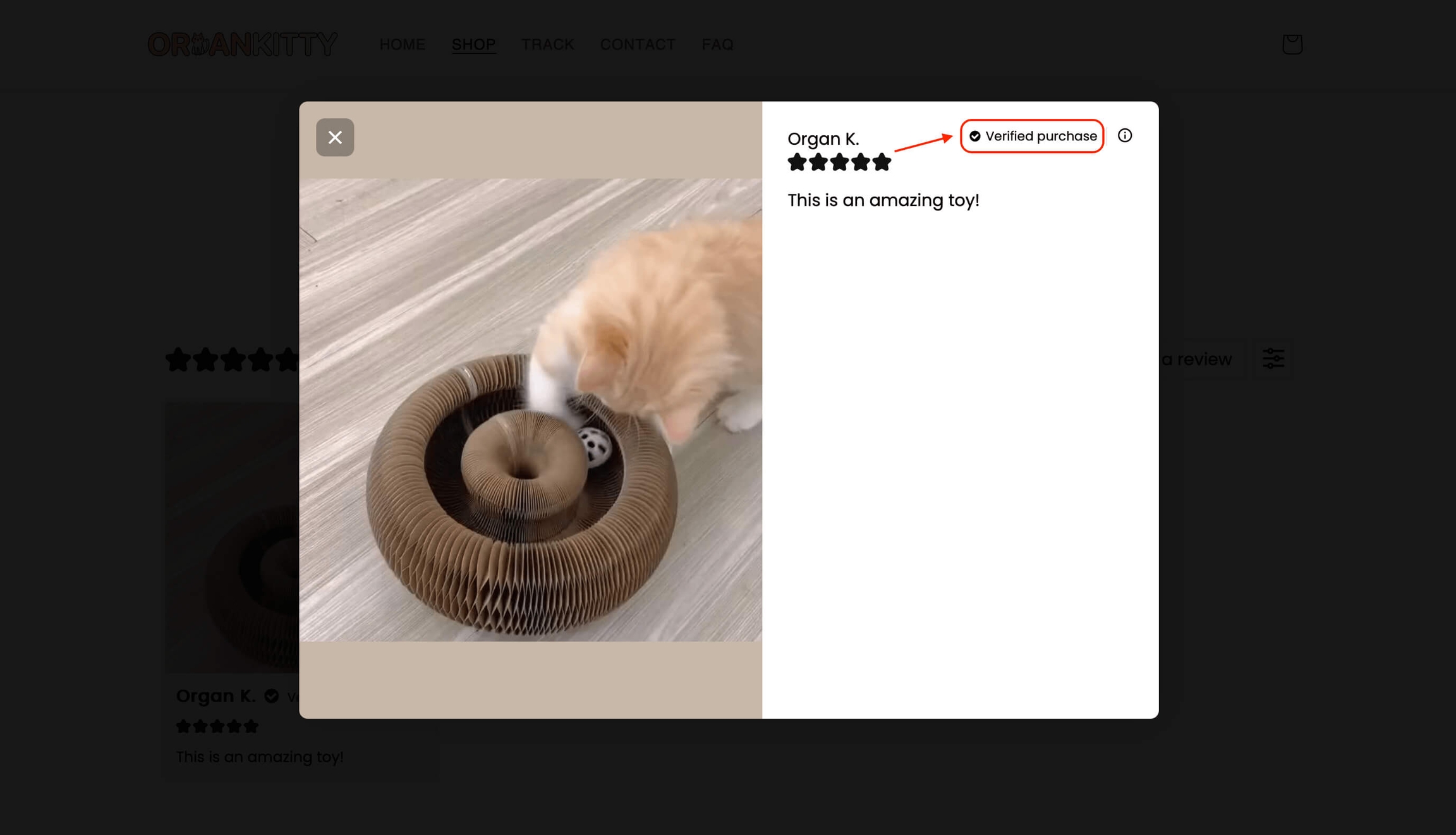
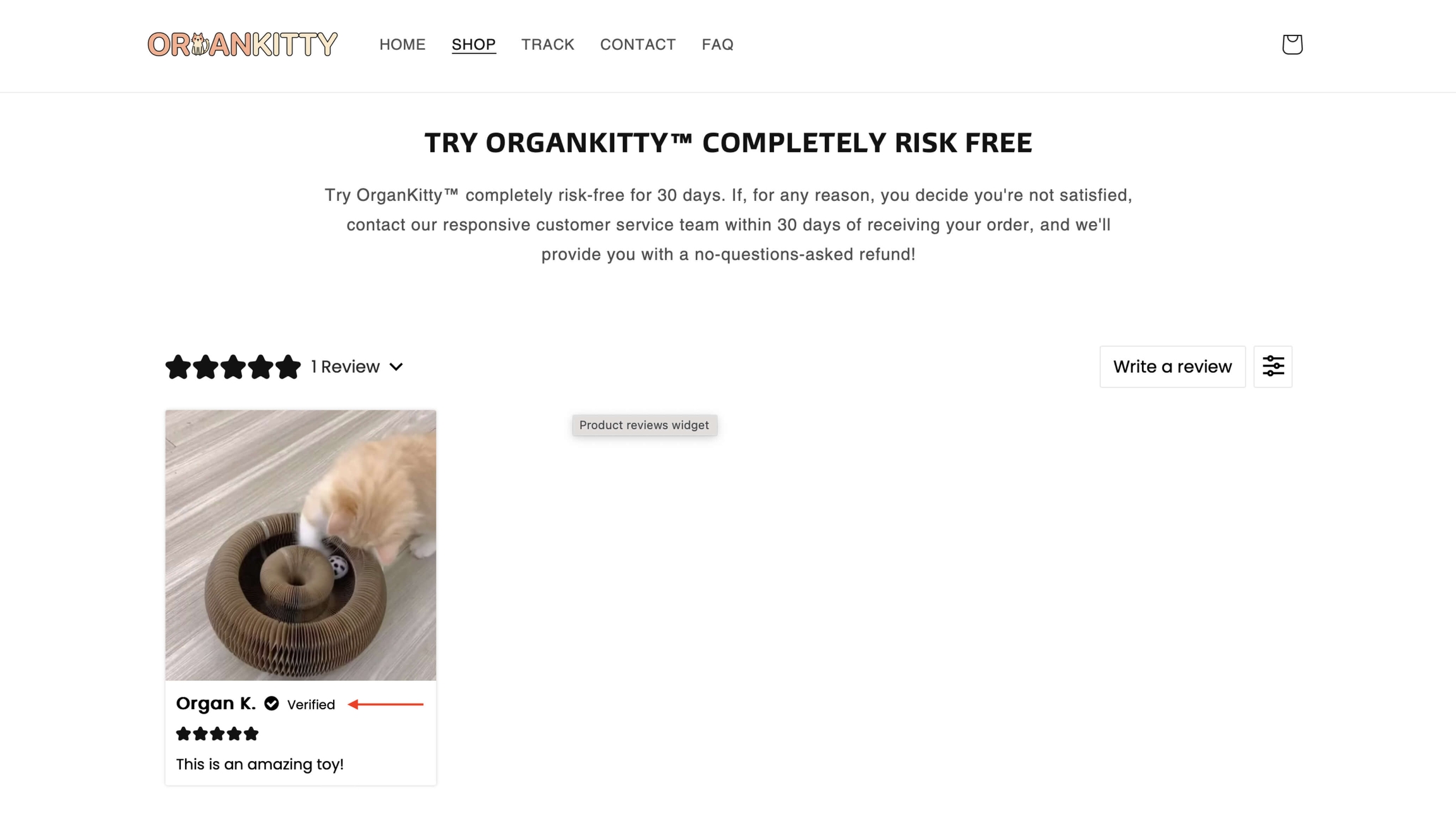
Справа внизу есть Help.
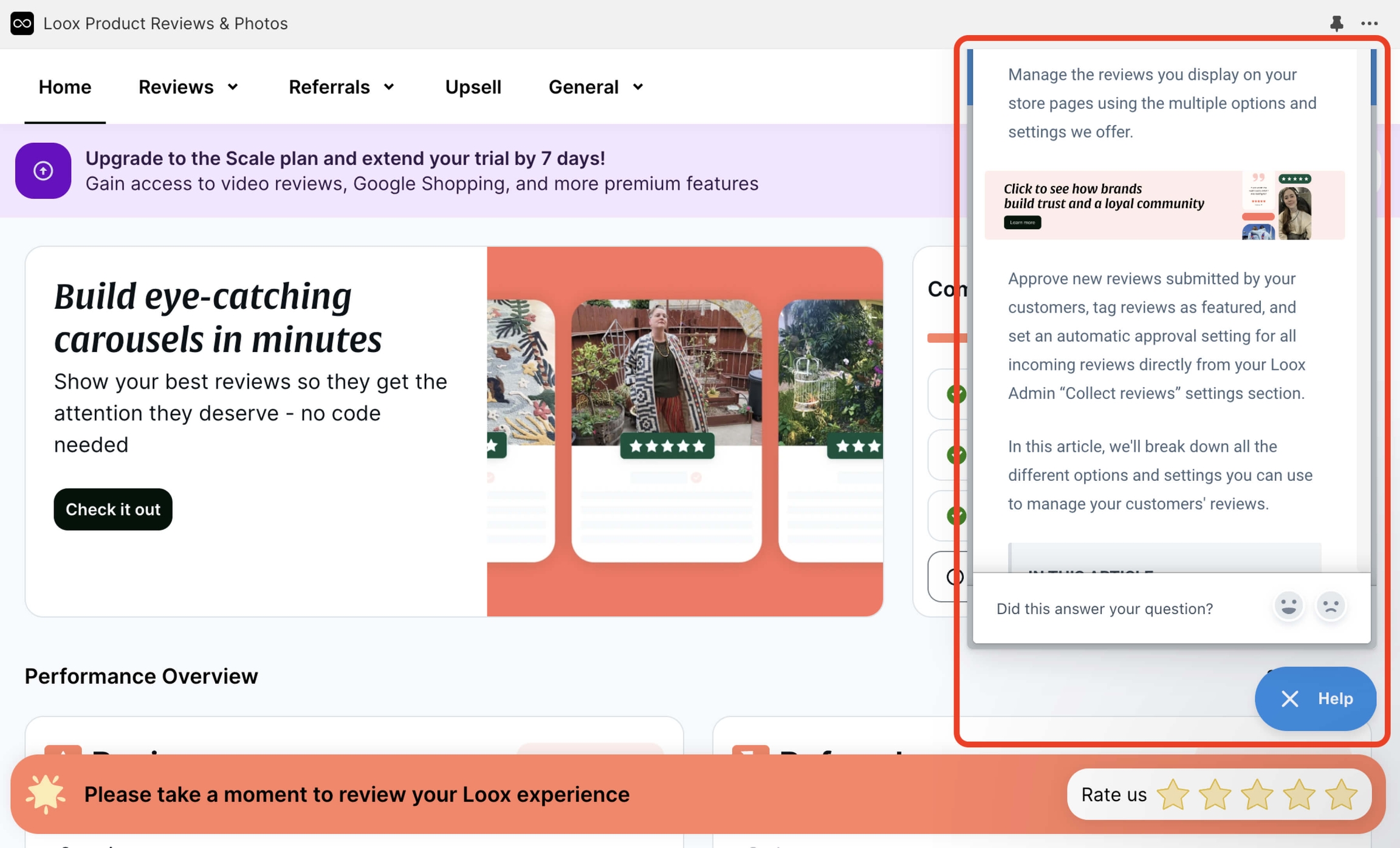
И весь перфоманс в Home.
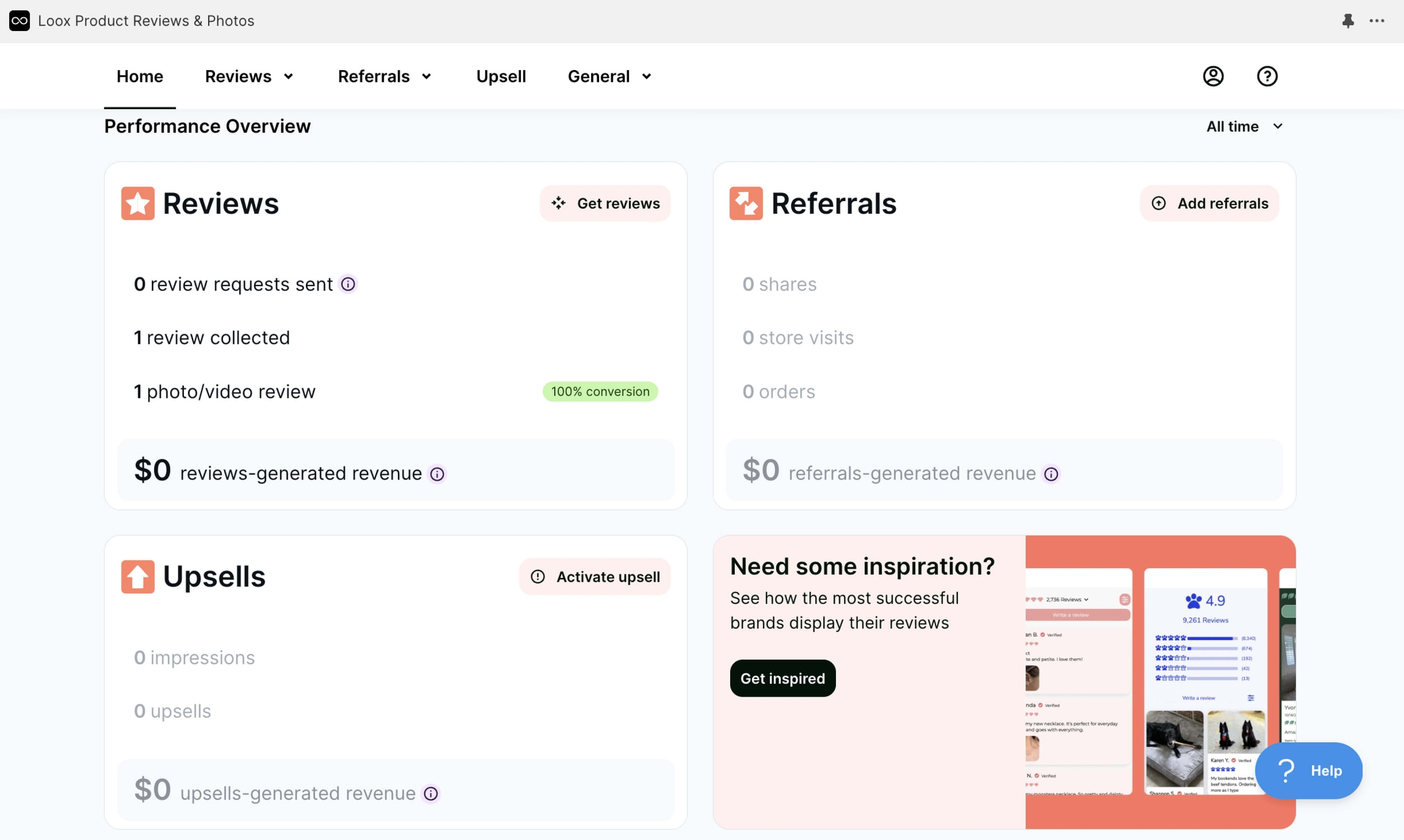
Мы показали лишь небольшую часть возможностей приложения Loox. Начните с этого и улучшайте функциональность по мере необходимости.
Инструкция
Установить приложение в Shopify
Настроить приложение
Добавить отзывы
Действия
Пример таблицы для сбора отзывов, если применимо.
Last updated
Was this helpful?